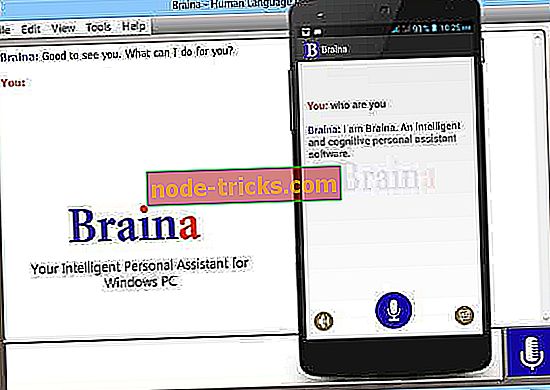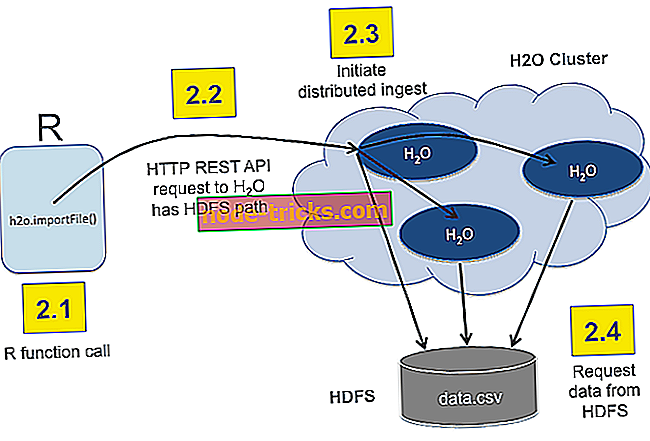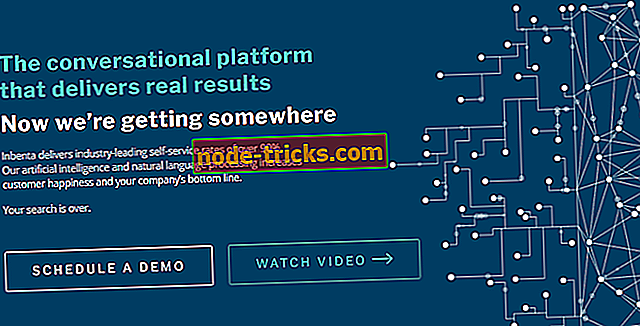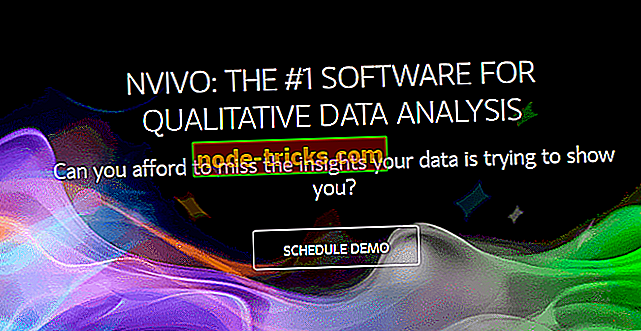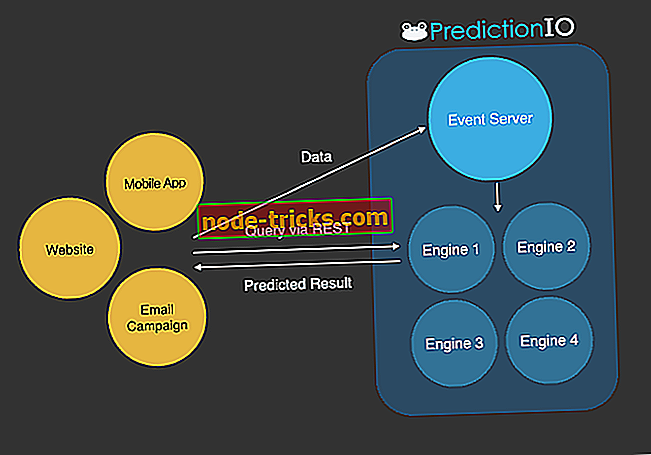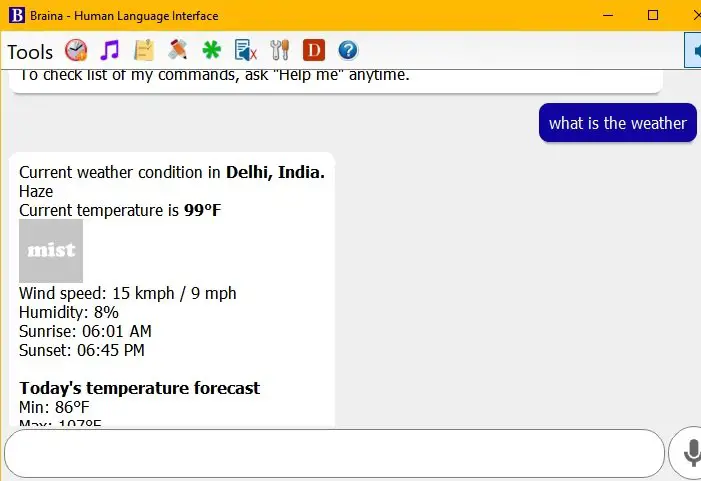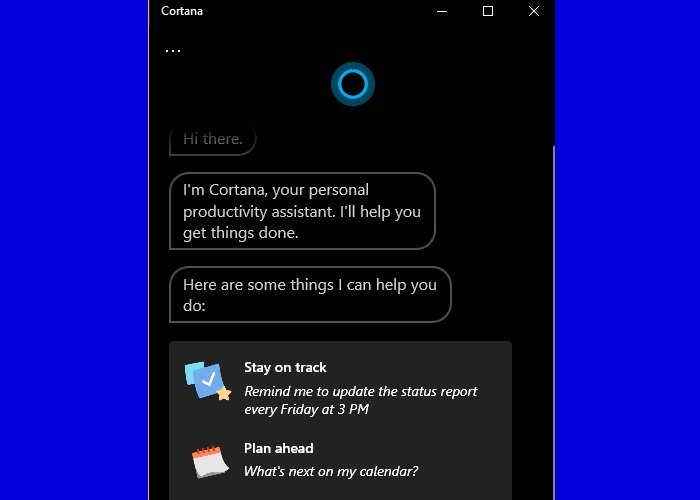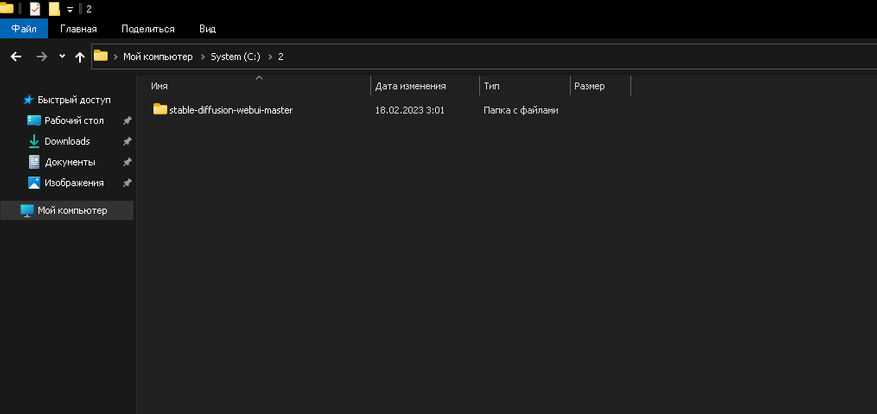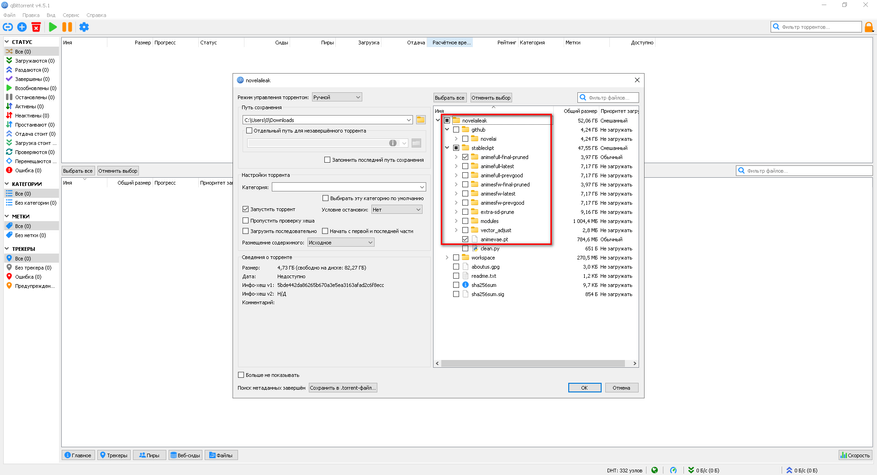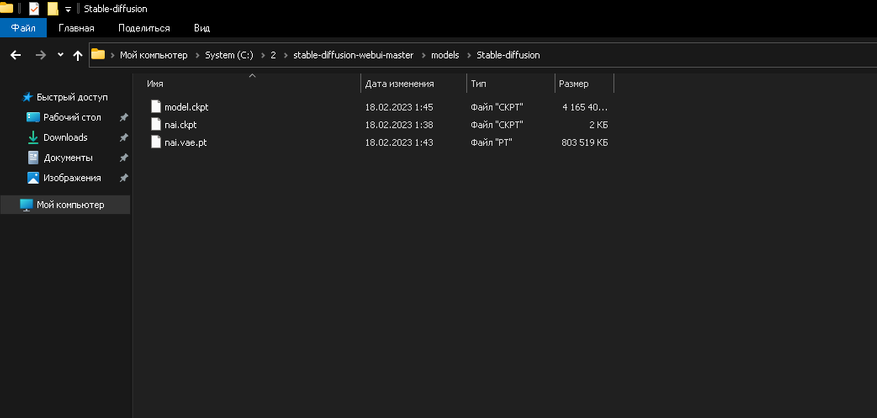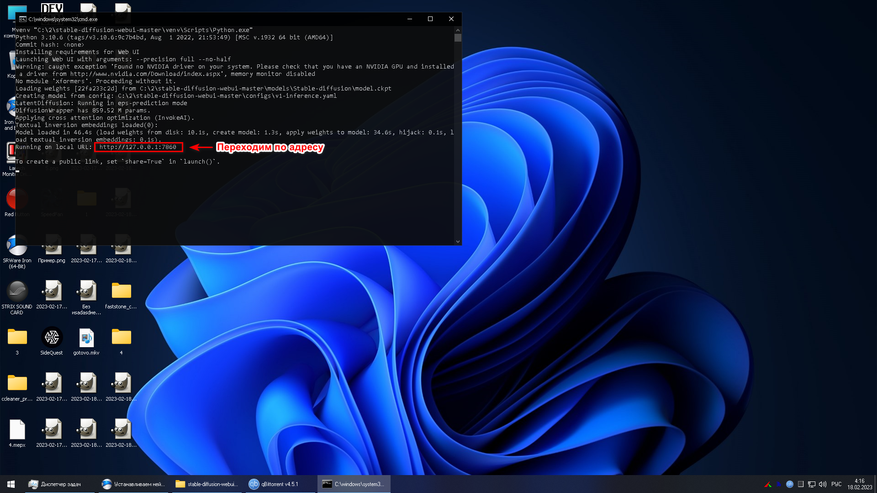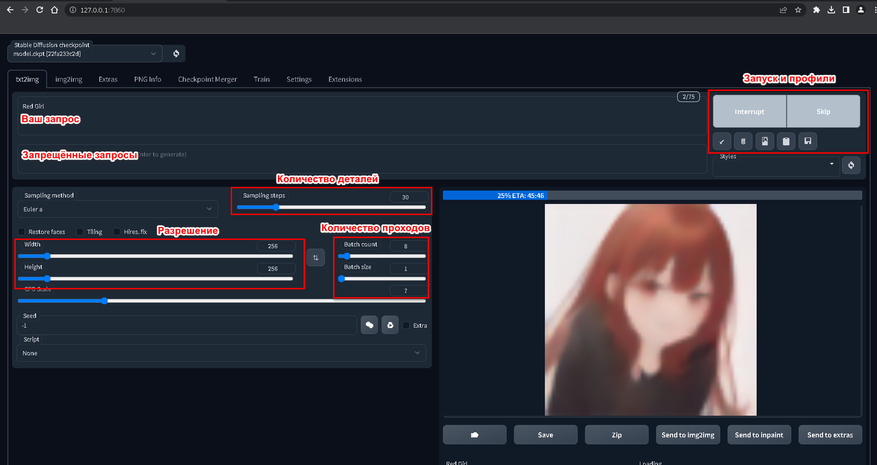Искусственный интеллект начал проникать в бизнес-программное обеспечение довольно давно, и он, несомненно, продолжит этот путь в будущем. Интеллектуальные приложения включают алгоритмы машинного и глубокого обучения в свои повседневные функции, чтобы лучше автоматизировать задачи для пользователей.
Автоматизация процессов позволила сэкономить время и энергию пользователя, облегчая работу и способствуя повышению эффективности и производительности.
Мы выбрали пять лучших программ для искусственного интеллекта для ПК, и мы предложим вам взглянуть на их основные функции и возможности, чтобы помочь вам принять более обоснованное решение.
- 1
Braina Virtual Assistant
Braina — это программное обеспечение искусственного интеллекта, способное выполнять множество задач. Это также невероятный виртуальный помощник, который может помочь вам выполнять различные операции быстрее и проще.
Braina, он же Brain Artificial — это программное обеспечение для интерфейса на человеческом языке, автоматизации и распознавания голоса, которое безупречно работает на компьютерах под управлением Windows. Это программное обеспечение позволяет вам взаимодействовать с вашим компьютером с помощью голосовых команд. Вы также сможете конвертировать речь в текст на более чем 100 языках.
Взгляните на более интересные функции и возможности, которые входят в это замечательное программное обеспечение:
- Braina позволяет вам полностью контролировать свой компьютер с помощью команд на естественном языке, и это определенно облегчит жизнь.
- В отличие от Siri или Cortana, Braina — это мощное программное обеспечение для личной и офисной работы, которое больше, чем чат-бот.
- Приоритетом программного обеспечения является расширенная функциональность и помощь пользователям в выполнении их задач.
- Если вы введете или произнесете свою команду, программа полностью поймет ваше желание.
- Используя приложения Braina, вы также получите возможность взаимодействовать с вашим ПК из любой точки вашего дома через сеть Wi-Fi.
- Программное обеспечение поставляется с фантастическими функциями распознавания речи, которые преобразуют ваш голос в текст на любом сайте.
- Брэйна также фантастический математик, и он ответит на любую проблему, которую вам нужно решить.
- Это программное обеспечение может легко открывать файлы, программы, веб-сайты, папки и многое другое.
- Другие полезные функции, которые включены в это замечательное программное обеспечение AI, — это возможность создавать настраиваемые голосовые команды, ответы, заметки, устанавливать сигналы тревоги и напоминания, запускать действия при запуске компьютера и многое другое.
Чтобы узнать все о расширенном наборе функций этого программного обеспечения, мы рекомендуем вам посетить официальный сайт Braina и посмотреть там. Вы также сможете загрузить это классное программное обеспечение для искусственного интеллекта, которое может стать вашим идеальным помощником.
- ТАКЖЕ ЧИТАЙТЕ: программное обеспечение для изучения языка с распознаванием речи
- 2
H2O.ai
H2O.ai удалось сделать что-то великое в этом году. Программное обеспечение было названо лидером среди 16 поставщиков, включенных в Магический Квадрант Gartner 2018 для Платформ Науки Данных и Машинного Обучения, и это отлично. H2O.ai — это удивительная платформа ИИ для предприятий, которая обладает множеством чрезвычайно полезных функций и возможностей.
Взгляните на некоторые из лучших ниже:
- Используя H2O.ai, вы сможете создавать и обучать модели машинного обучения в различных средах.
- Эта платформа может работать с продуктами данных и легко разрабатывать и развертывать приложения AI, поэтому она идеально подходит для инженеров.
- Руководители могут анализировать наборы данных и извлекать информацию, а также решать различные бизнес-проблемы.
- ИИ обладает прекрасной способностью сделать машинное обучение доступным, не обладая обширными знаниями и опытом в развертывании или настройке моделей машинного обучения.
- Эта платформа позволяет сделать машину ИИ для критически важных продуктов данных для самых влиятельных и наиболее уважаемых компаний во всем мире.
H2O.ai, без сомнения, является программным обеспечением для искусственного интеллекта, которое стоит попробовать из-за его действительно фантастического набора функций и возможностей.
Мы советуем вам зайти на его официальный сайт и узнать более подробную информацию о H2O.ai. Вы можете загрузить программное обеспечение на свой компьютер под управлением Windows, так что не теряйте больше времени и попробуйте.
- ТАКЖЕ ЧИТАЙТЕ: Лучшие антивирусные программы искусственного интеллекта для Windows 10
- 3
Inbenta
Inbenta — это диалоговая платформа, которая способна обеспечить невероятные и реальные результаты. Программное обеспечение имеет лучшие в отрасли показатели самообслуживания более 90%. Искусственный интеллект и латеральная обработка языка нацелены на постоянное повышение уровня удовлетворенности клиентов. Каждый бренд очень много значит для своих клиентов, и лучшее программное обеспечение для искусственного интеллекта хорошо знает об этом и действует как следствие.
Проверьте ключевые функции, которые включены в Inbenta:
- Это программное обеспечение включает в себя множество инструментов, и одним из самых интересных является InbentaBot — ваш круглосуточный клиентский агент, который доступен, даже если ваша группа поддержки не работает.
- Чат-боты развиваются все больше и больше с каждым человеческим взаимодействием, и они способны понимать контекст, лежащий в основе каждого из слов, которые пользователи говорят на более чем 25 языках.
- Мощная поисковая технология, используемая Inbenta, способна читать между строк, чтобы понять, что клиенты пишут и что они на самом деле значат.
- Inbenta может похвастаться хорошими навыками общения, а ее ИИ становится все более личным с пользователями, понимая их индивидуальность, эмоции и тон.
- Используя Inbenta, вы получите возможность насладиться потрясающей производительностью и плавной интеграцией.
- Мощные алгоритмы могут научить ИИ получать информацию из всех разговоров с клиентами, чтобы постоянно оптимизировать работу пользователей.
Вы получите ваше будущее решение развернуто быстрее и лучше по сравнению с другими конкурентами на рынке с меньшими затратами рабочего времени, но больше обучения и поддержки.
Вы можете проверить больше информации об Inbenta и ее инструментах, перейдя на ее официальный сайт.
- ТАКЖЕ ПРОЧИТАЙТЕ: 5 лучших программ для ПК, которые могут общаться с вами [Список 2018]
- 4
NVIVO
NVIVO — еще одно отличное программное обеспечение для искусственного интеллекта, которое нацелено на качественный анализ данных. Работаете ли вы в команде или индивидуально, новички в исследованиях или многолетний опыт работы, вы обязательно найдете вариант NVIVO, который также будет соответствовать вашим потребностям и навыкам.
Взгляните на основные функции и возможности, которые NVIVO предлагает своим пользователям:
- Вы сможете организовать и хранить всю информацию в одном месте.
- Вы можете задавать вопросы о данных, которые невозможно сделать вручную, и вы можете найти данные на основе фактических данных быстрее и проще.
- Разумные идеи всегда помогут вам принять правильные решения.
- Используя инструменты NVIVO, вы можете прийти к обоснованным и оправданным выводам, и у вас будет возможность добиться эффективных результатов и общих положительных изменений.
- Пакет NVIVO включает в себя две опции для ПК под управлением Windows: NVIVO 11 Pro для Windows и NVIVO 11 Plus для Windows.
- Эти два варианта включают расширенные типы данных и сложный анализ, позволяющий быстрее находить данные.
Лучше всего зайти на официальный сайт NVIVO и проверить эти два пакета для компьютеров под управлением Windows, чтобы точно увидеть, что они могут предложить. Это программное обеспечение ИИ, безусловно, является одним из лучших, которые вы сейчас найдете на рынке.
- ТАКЖЕ ПРОЧИТАЙТЕ: 5 лучших зашифрованных почтовых программ для защиты ваших данных [2018 Список]
- 5
Apache PredictionIO
Apache PredictionIO немного отличается от другого программного обеспечения, представленного выше, потому что это сервер машинного обучения с открытым исходным кодом, но это не означает, что упоминать его не стоит. Он построен на основе удивительного стека с открытым исходным кодом, предназначенного для разработчиков и специалистов по обработке данных, для создания самых предсказательных движков для задач машинного обучения.
Проверьте, что именно вы можете сделать, используя Apache PredictionIO:
- Вы сможете быстро создать и развернуть движок в виде веб-службы с различными настраиваемыми шаблонами.
- Вы получите возможность отвечать на запросы в режиме реального времени.
- Сервис позволяет систематически оценивать и настраивать больше вариантов двигателей.
- Вы также сможете унифицировать данные с большего количества платформ в режиме реального времени для прогнозной аналитики.
- Вы можете ускорить моделирование машинного обучения с помощью процессов и готовых мер оценки.
Apache PredictionIO может быть установлен на ваш компьютер под управлением Windows как полный стек машинного обучения. Это упростит и ускорит управление масштабируемой инфраструктурой машинного обучения. Это, очевидно, больше подходит для опытных пользователей и разработчиков, но это, без сомнения, один из самых сложных серверов машинного обучения в наши дни.
Вы можете узнать более подробную информацию о Apache PredictionIO, перейдя на его официальный сайт.
Это наши пять лучших оценок для лучшего программного обеспечения для искусственного интеллекта, созданного для ПК под управлением Windows, и все они оснащены невероятно сложными и уникальными функциями и возможностями.
Прежде чем принять окончательное решение, мы рекомендуем вам посетить официальные сайты этих инструментов, чтобы узнать о них как можно больше. Таким образом, вы примете обоснованное решение на основе ваших потребностей и навыков, связанных с ИИ.
Лучшие инструменты ПК AI, которые вы можете использовать в 2018 году
Энтузиасты, что жаждали бы запустить на домашнем ПК большую языковую модель (large language model, LLM) современного уровня, сталкиваются с принципиальной проблемой: их машинам остро не хватает видеопамяти. Дело в том, что плотная многослойная нейронная сеть, к работе которой в конечном итоге сводится LLM, выдаёт некий результат в ходе взвешенного суммирования огромного количества — десятков и сотен миллиардов — операндов. Чтобы производить такие — сравнительно несложные, но чрезвычайно массированные — расчёты за разумное время, необходимо свести к минимуму задержки при передаче сигналов между вычислительными узлами и памятью, с которой те оперируют.

Безусловно, аргумент этот чисто количественный. Законы природы не запрещают применять для эмуляции нейронной сети исключительно центральный процессор с его 4, 8 или 16 ядрами и оперативную память DRAM. Но поскольку вычисления непосредственно в памяти в рамках классической x86-архитектуры не реализуются, потери времени при переносе небольших (обработанных считаными единицами, максимум первыми десятками ядер) пакетов данных между ЦП и ОЗУ оказываются попросту несуразными. И это проблема любых подобных вычислений: к примеру, Stable Diffusion — нейросетевая модель с открытым исходным кодом для создания изображений по текстовым описаниям — при запуске на ПК без дискретного графического адаптера генерирует простейшие картинки за многие десятки минут, тогда как на компьютере даже с не самой современной видеокартой — за пару-тройку минут максимум, а с какой-нибудь NVIDIA RTX 4080 — и вовсе за секунды.
LLM ещё более требовательны как к доступному числу физических вычислителей, способных автономно и параллельно производить взвешенные суммирования (для чего почти идеально подходят ядра CUDA), так и к объёму напрямую связанной с ними памяти (при использовании дискретного графического адаптера) — видеопамяти. Для запуска и эксплуатации больших языковых моделей активно применяются специализированные видеокарты — с гигантскими объёмами VRAM в десятки гигабайт на каждой, объединённые сверхскоростными мостами (NVLink, если речь идёт о продуктах NVIDIA) в кластеры из 4 или 8 единиц.

Пара A100, соединённых мостами NVLink (источник: NVIDIA)
Число рабочих параметров для LLM GPT-3.5, что легла в основу первого общедоступного ChatGPT, — 175 млрд. Если каждый из этих параметров кодировать 16-разрядным числом («представление с плавающей запятой половинной точности»; тип данных float16, т. е. по 2 байта на число), то только для одновременного размещения всех их в памяти — в видеопамяти, подчеркнём! — той потребуется более 320 Гбайт. Вот, собственно, и главная причина, по которой запустить ChatGPT на домашнем ПК невозможно в принципе. Да, известен целый ряд разрабатываемых энтузиастами менее требовательных к аппаратной части LLM-проектов, наиболее перспективным среди которых можно считать Alpaca — в вариантах модели с 7, 13 и 30 млрд входных параметров. Однако качество генерируемого ею текста откровенно расстроит завсегдатаев чатов с ChatGPT (и тем более GPT-4): настолько оно не соответствует успевшим уже сформироваться у них высоким стандартам, заданным свежайшими продуктами OpenAI.
Казалось бы, если выдавать адекватно воспринимаемый человеком текст для большой языковой модели настолько сложно — точнее, требует таких существенных аппаратных ресурсов, — то что уж говорить о создании изображений! Однако не тут-то было: упомянутая чуть выше Stable Diffusion в наиболее актуальных своих версиях нуждается в ГП NVIDIA как с минимум 4 Гбайт видеопамяти — либо AMD с 8 Гбайт и более. Так что даже далеко не самый современный игровой ПК вполне способен стать вместилищем для бота-художника, готового создавать практически любые изображения по вашему запросу — стоит лишь приложить немного усилий. Собственно, тому, что и как именно делать для установки, запуска и (самой базовой) тонкой настройки Stable Diffusion, и посвящён настоящий киберпрактикум.
⇡#Предварительные замечания
Бесспорно, лучше прочих из сравнительно широко доступных видеокарт для машинного преобразования текста в картинки подойдут новейшие NVIDIA RTX 4080 и 4090, в первую очередь по причине внушительного объёма их VRAM — 16 и 24 Гбайт соответственно. Объём ОЗУ компьютера и производительность его ЦП принципиального значения не имеют, но лучше всё-таки ориентироваться на 8 Гбайт DRAM как минимум и хотя бы на четырёхъядерный процессор — такое «железо» позволит быстрее производить служебные вычисления, необходимые для подготовки к собственно генерации изображений.
Однако «лучшее» вовсе не значит «единственно возможное». Все процедуры, описанные ниже, были проделаны и все изображения сгенерированы на не самом, мягко говоря, свежем игровом ПК, повидавшем многие виды: с ЦП Intel Core i7-2600K (это не опечатка: именно 2600, а не 12600), с 16 Гбайт ОЗУ и дискретным адаптером на основе ГП NVIDIA GeForce GTX 1070 (8 Гбайт VRAM). На системном SSD была развёрнута актуальная версия Windows 10; для её идейной наследницы Windows 11 все рекомендации и указания почти наверняка можно будет использовать без изменений.
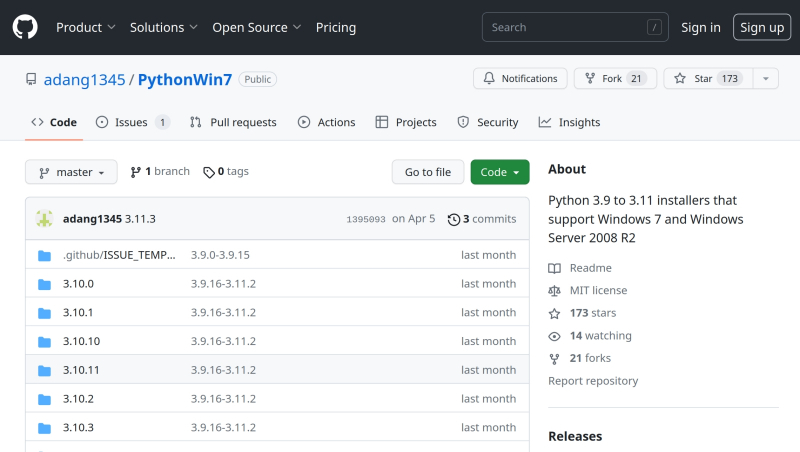
Рабочие сборки Python для Windows 7 доступны, к примеру, на GitHub (источник: скриншот сайта github.com)
С Windows 7 ситуация сложнее (поскольку нужная версия языка Python для неё официально не поддерживается), а для пользователей ОС с ядром Linux путь к финальной настройке генеративной модели для преобразования текста в картинки окажется даже короче — ибо в большинстве популярных дистрибутивов значительная часть необходимого ПО уже исходно предустановлена. Впрочем, в рамках настоящего киберпрактикума вопросы установки Stable Diffusion на других ОС затрагиваться не будут: sapienti sat. Свободного пространства на системном накопителе потребуется как минимум 20 Гбайт, однако с учётом того, что изображения по умолчанию сохраняются внутрь каталога установки, чем больше на диске места, тем лучше.
А как насчёт видеокарт AMD — годятся ли они для запуска Stable Diffusion? Практика показывает, что да, вполне, — однако придётся совершить несколько дополнительных шагов в ходе установки и настройки системы, да и в целом производительность при переводе текста в изображения тут будет ниже, чем у сопоставимых по классу графических адаптеров NVIDIA. Основная причина — в том, что сама система преобразования текстовых подсказок в картинку при написании опиралась на ряд проприетарных возможностей, реализованных в ядрах CUDA как на уровне «железа», так и в созданных для него ИИ-ориентированных программных библиотеках.
Учитывая, что на мировом рынке дискретной графики NVIDIA доминирует с долей 88% (данные JPR за III кв. 2022 г.), разработчиков трудно упрекнуть здесь в безосновательной избирательности. Впрочем, по слухам, сама Microsoft (ныне фактически владеющая половиной OpenAI, создательницы ChatGPT) сегодня активно сотрудничает с AMD по вопросу оптимизации графических продуктов последней — как раз для решения связанных с ИИ задач. Вполне вероятно поэтому, что следующее поколение дискретной графики AMD будет лучше подходить для преобразования текста в картинки (и в видео, кстати, но это уже и вовсе особая история).
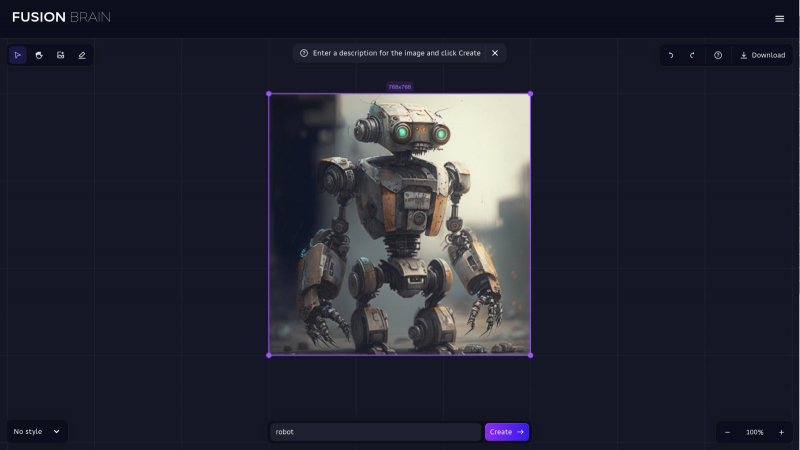
Так представляет себе робота доступная онлайн-модель Kandinsky 2.1 (источник: скриншот сайта fusionbrain.ai)
А можно ли генерировать изображения со Stable Diffusion вообще в отсутствие подходящего ПК под рукой? Да, разумеется! Онлайн совершенно бесплатно (а порой, хотя бы в ограниченных пределах, и анонимно, т. е. без требования непременной предварительной регистрации) доступен целый ряд действующих инсталляций: Stable Diffusion Playground, mage.space, Stable Diffusion Online, Dezgo и ещё множество, обнаружить которые через любой поисковик не составит труда (едва ли не единственная отечественная разработка среди них — модель Kandinsky 2.1). Понятно, что на пользователя, в особенности не имеющего возможности заплатить за визуализацию своих текстовых описаний, такие сайты накладывают немало ограничений: это и скудость выбора параметров генерации, и невозможность совершенствовать полученную базовую картинку, и кое-где даже принудительное наложение метки сайта (watermark) на готовое изображение. Кроме того, очереди на бесплатную генерацию на популярных сайтах могут быть довольно длинными. Но если очень-очень надо получить хоть какой-то визуальный образ на основе возникшего в голове сочетания слов, доступные онлайн модели — неплохое начало.
Другой вариант, тоже онлайновый, — задействовать Google Colab, бесплатную платформу, что позволяет каждому обладателю учётной записи Google разворачивать в облаке корпорации так называемые блокноты (Python notebooks) для исполнения кода, написанного на языке Python. Поскольку локальная инсталляция Stable Diffusion тоже, по сути, сводится к установке на ПК среды Python и ряда специализированных скриптов на этом языке, практически всё, что возможно проделать с этой моделью на вашем компьютере, доступно и после развёртывания её в Colab. Соответствующих инструкций в Сети имеется в избытке, однако следует помнить: только платным пользователям Colab (10 долл. США в месяц и более — причём оплата картой, да) доступно исполнение блокнота на физическом серверном ГП NVIDIA A100 с его великолепной ИИ-производительностью. В противном же случае скорость генерации изображений вряд ли будет намного выше, чем на видавшем виды локальном игровом ПК.
⇡#…Но Git установить обязан
В понимании рядового пользователя установка ПО на компьютер сводится к скачиванию и запуску инсталляционного файла — после чего в системе оказывается развёрнута вожделенная программа или целая платформа; как правило, уже в виде исполняемого бинарного файла (часто с рядом дополнительных файлов — служебных библиотек, конфигурационных и пр.). У программистов, особенно ориентированных на ПО с открытым исходным кодом, подход иной: если есть программа, написанная на некоем языке, и свободно доступная среда для исполнения кода на этом же языке, к чему городить огород с бинарниками? Проще запускать программы в этой же самой среде и горя не знать. Как раз такому принципу в целом и следует логика установки Stable Diffusion.
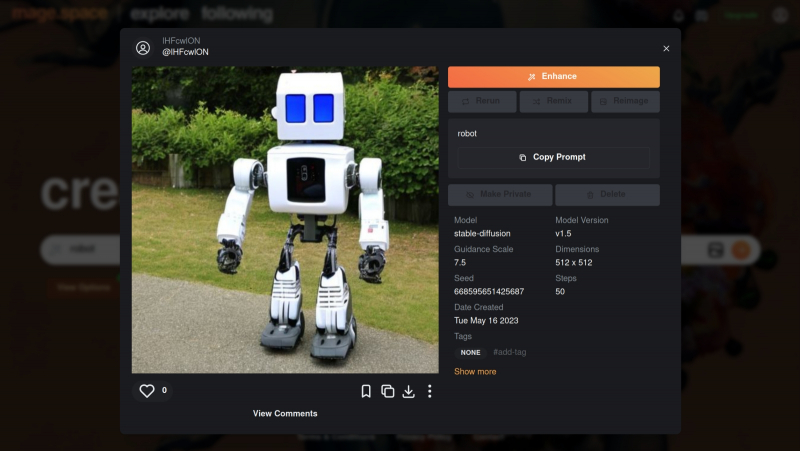
А такое изображение робота — предел возможностей для бесплатных и анонимных посетителей mage.space (источник: скриншот сайта mage.space)
Для начала на локальном ПК необходимо развернуть клиент Git. Git — это распределённая система контроля версий (version control system, VCS); платформа не безусловно необходимая, но до чрезвычайности полезная для множества независимых программистов, совместно и исключительно добровольно трудящихся над многочисленными проектами ПО с открытым кодом. Главное достоинство VCS — в том, что никакая информация из неё бесследно не исчезает (если не прикладывать к тому особых усилий), т. е. любое внесённое в код исправление не затирает прежнего состояния соответствующего фрагмента листинга программы. Более того, Git не отслеживает такие изменения и не ведёт им тщательный учёт по отдельности (в отличие от других популярных VCS, таких как Subversion, Bazaar, CVS и пр.), но после каждого коммита (отправки пользователем со своего локального ПК исправленной версии кода в облако Git) создаёт моментальную копию — снэпшот (snapshot) — всех файлов данного проекта.
Впрочем, красоту и практичность этого решения в полной мере оценят лишь программисты; рядовому же пользователю, просто желающему запустить Stable Diffusion на своём ПК, важно понимать, что загруженный через Git проект останется заведомо работоспособным именно в той версии, в которой его впервые установят. И что любые последующие изменения и дополнения — пока они не «втянуты» через тот же Git на локальный ПК — никак на работе уже инсталлированной системы не отразятся. В век подспудных фоновых автообновлений, частенько приводящих к внезапным кардинальным переменам в интерфейсах и функциональных возможностях привычных приложений, это дорогого стоит.
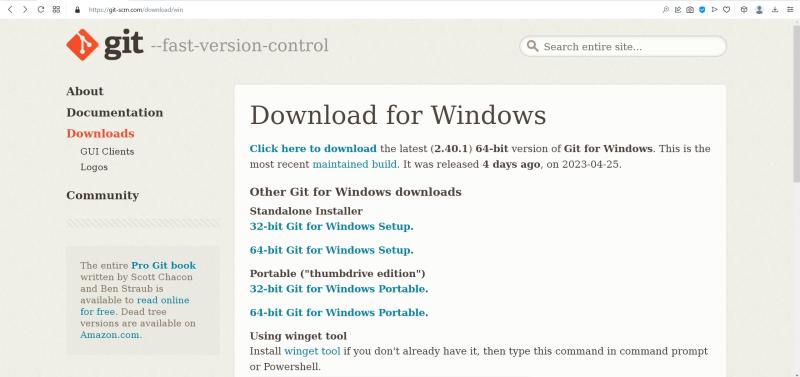
Источник: скриншот сайта git-scm.com
Итак, для загрузки Git для Windows следует воспользоваться репозиторием на сайте самой платформы.
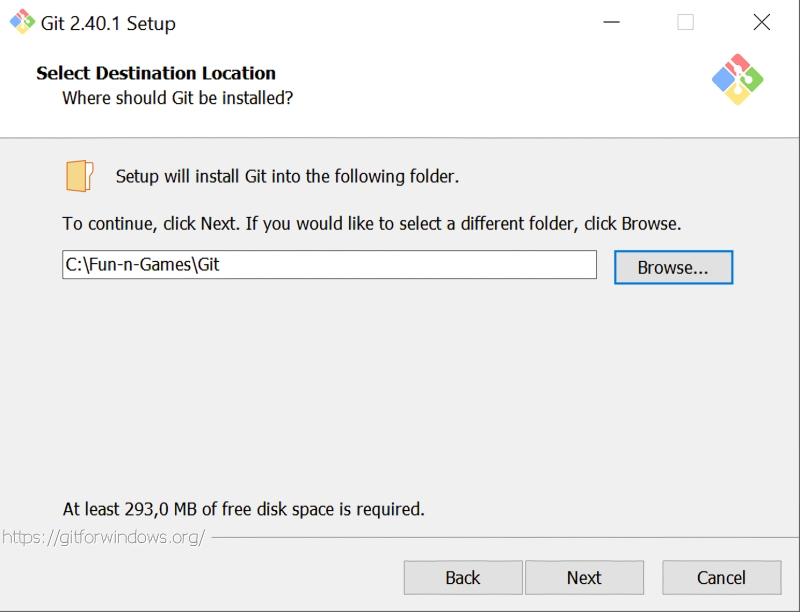
По завершении закачки инсталлятора надо его запустить — и пройти стандартную процедуру установки, раз за разом нажимая кнопку Next. Практически повсеместно достаточно будет лишь подтвердить параметры, предлагаемые инсталлятором по умолчанию. Возможно, для начала вам захочется поменять целевой каталог установки (самое первое окно)
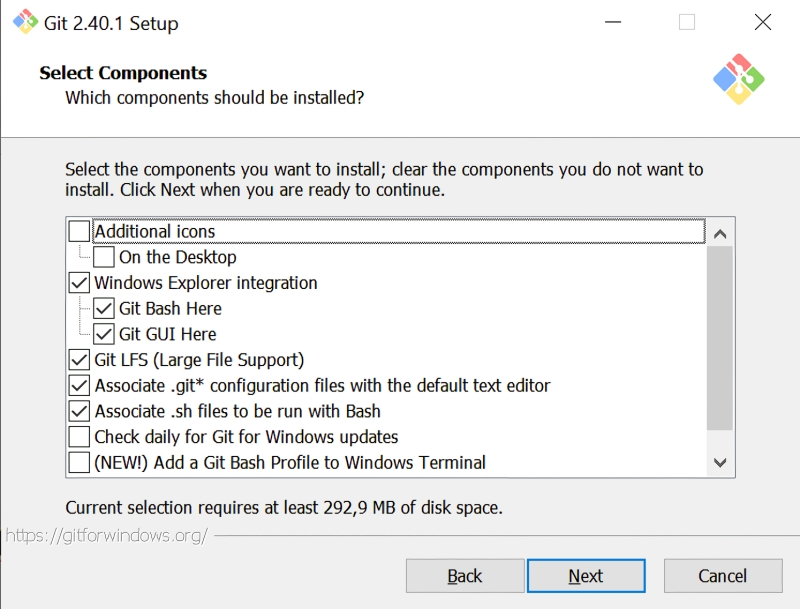
В окне «Select Components» необходимо будет удостовериться, что опция интеграции с «Проводником» Windows активна, равно как и две опции более никого уровня — «Git Bash Here» и «Git GUI Here». Предпоследняя окажется крайне полезна как раз для удобной и быстрой загрузки с Git проекта, позволяющего запускать графический интерфейс для взаимодействия со Stable Diffusion.
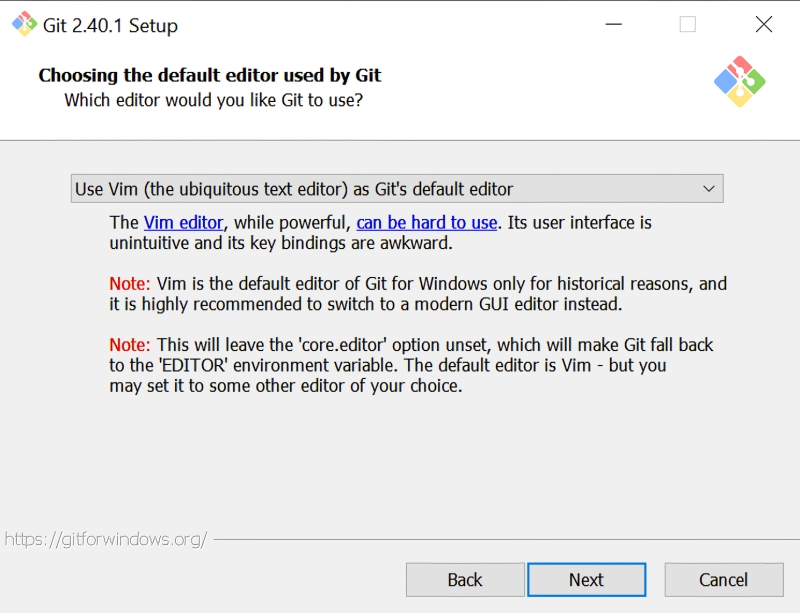
Программисты-олдфаги оценят изощрённый юмор разработчиков платформы: в окне «Choosing the default editor used by Git» по умолчанию выбран Vim — известный и заслуженный, но крайне противоречивый текстовый редактор; из мира не Linux даже, а стародавнего ещё UNIX (точнее, BSD). Не ввязываясь в дискуссию о плюсах и минусах различных редакторов эпохи исключительно текстовых компьютерных терминалов, отметим, что далёкому от этих материй пользователю (особенно пользователю Windows) имеет смысл выбрать в этом окне что-то менее остросюжетное, хотя бы банальный Notepad.
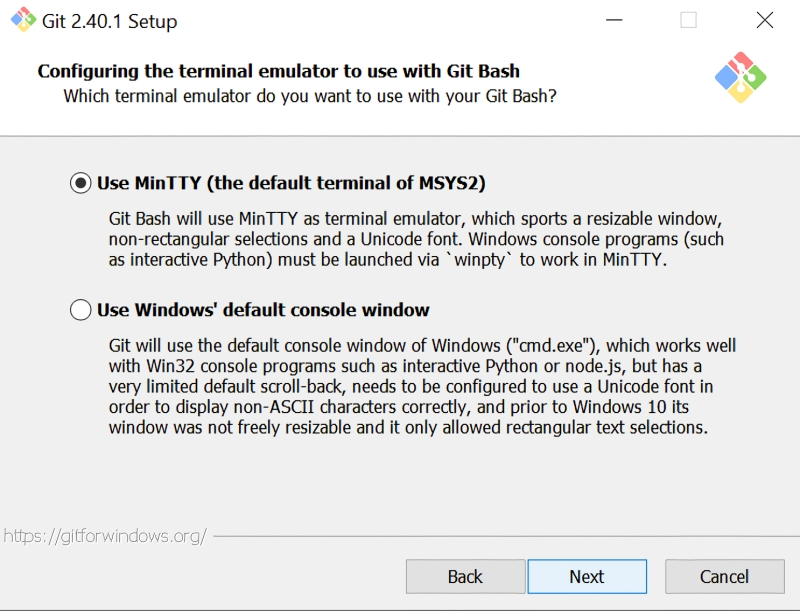
Ещё один момент: в окне «Configuring the terminal emulator to use with Git Bash» из предлагаемых опций лучше выбрать MiniTTY. Это не принципиальный вопрос, и консольное окно Windows по умолчанию тут вполне сгодится, — но из соображений лучшей совместимости (с Unicode-шрифтами прежде всего) MiniTTY всё-таки предпочтительнее.
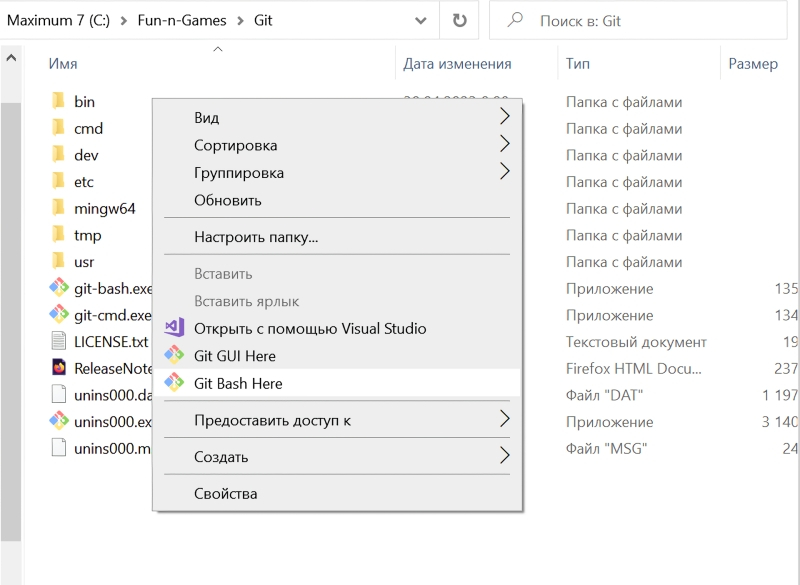
По завершении инсталляции в «Проводнике» Windows следует открыть папку, в которую Git был установлен, и, удерживая курсор мыши в пределах этого окна (не имеет значения, на каком именно файле), нажать на правую кнопку. Откроется меню, в котором — благодаря тому, что напротив опций «Git Bash Here» и «Git GUI Here» в ходе инсталляции были проставлены галочки, — появятся две новых соответствующих строчки. Нужно навести курсор на «Git Bash Here» и нажатием теперь уже левой кнопки мыши запустить тот самый терминал MiniTTY, о котором шла речь буквально только что.

Именно из этого терминала пользователь и отдаёт команды Git — в частности, на закачку интересующих его проектов. «Закачка» в терминах этой платформы — «клонирование», т. е. создание локальной копии расположенного онлайн кода, поэтому требуемая команда выглядит следующим образом:
git clone https://github.com/AUTOMATIC1111/stable-diffusion-webui
AUTOMATIC1111 — это и есть название интересующего нас проекта веб-интерфейса для работы со Stable Diffusion. Это именно веб-интерфейс: доступ к нему производится через браузер; по умолчанию только с локального ПК, но при желании можно открыть его и для внешних пользователей — правда, вероятно, придётся повозиться с настройками брандмауэра на своём маршрутизаторе. Это, пожалуй, наиболее популярный на сегодня интерфейс для работы со Stable Diffusion: хотя имеются и другие подобные проекты, широта возможностей контроля над процессом генерации и множество доступных плагинов делают AUTOMATIC1111 отличным инструментом для экспериментирования.
⇡#Внимание: модель!
Интерфейс установлен, пользователь перед компьютером есть, — самое время загрузить собственно Stable Diffusion, т. е. модель на основе машинного обучения для преобразования текста в графический образ (text-to-image model), написанную на языке Python. К ней впервые предоставил свободный доступ 22 августа 2022 г. сам же её разработчик — компания Stability.ai, специализирующаяся на развитии генеративных ИИ с открытым кодом.
В основе Stable Diffusion лежит латентная диффузия: изначально в качестве базы для каждого нового изображения генерируется мешанина разноцветных точек на основе достаточно большого целого числа — «затравочного зерна» (seed), или попросту затравки, на основе которой работает псевдослучайный алгоритм такой генерации и которая в дальнейшем, совместно с текстом подсказки и другими параметрами, определяет конечный вид готового изображения.

Ряд последовательных наложений псевдослучайного шума на исходную картинку асимптотически трансформирует её в прямоугольник, залитый чистым гауссовским шумом (источник: University of California, Berkeley)
Не вдаваясь в детали, поясним, как происходит обучение таких моделей: на вход нейросети подаётся некое изображение и его достаточно полное текстовое описание. Затем система зашумляет исходную картинку, последовательно добавляя к ней разноцветные точки в псевдослучайном, но генерируемом по вполне детерминистическому алгоритму порядке (гауссовский шум) на основе набора токенов, связанных с описывающими картинку терминами, — и снова пропускает через нейросеть полученный результат. Несколько десятков итераций спустя изображение превращается — на взгляд человека — в совершенно бесструктурную мешанину разноцветных пикселей. Однако для самой системы в этом хаосе закодирована исходная картинка — просто скрытая под напластованиями множества шумовых слоёв, наложенных известным ей образом. Можно даже сказать, что в каком-то смысле исходная картинка заархивирована, — вот только для обратного процесса потребуется не линейный алгоритм разархивации, а та же самая нейронная сеть.

Обратное преобразование из гауссовского шума с использованием токенов, описывающих нужное изображение, позволяет снова получить картинку за ряд итераций (источник: University of California, Berkeley)
Проведя много таких операций обучения — желательно десятки и даже сотни тысяч для каждого текстового термина, — нейросеть с обратным распространением ошибок формирует на входах своих перцептронов такие веса, что позволяют «разархивировать» картинки из шума по ключевым словам, проходя весь путь в обратном порядке. А именно: взяв прямоугольник, заполненный «белым шумом», и известный системе текстовый термин, слой за слоем удалять с картинки случайные пикселы в определённом порядке — и получать запрашиваемое изображение. Почти как ваятель удаляет лишние, на его взгляд, фрагменты мрамора с глыбы, открывая в итоге таившуюся там скульптуру. Аналогия эта вполне адекватна: как из двух идентичных каменных блоков можно изваять совершенно разные статуи, так и две затравочных картинки с «белым шумом», сгенерированным на основе одного и того же seed, в ответ на различные текстовые подсказки породят совершенно несхожие между собой изображения.
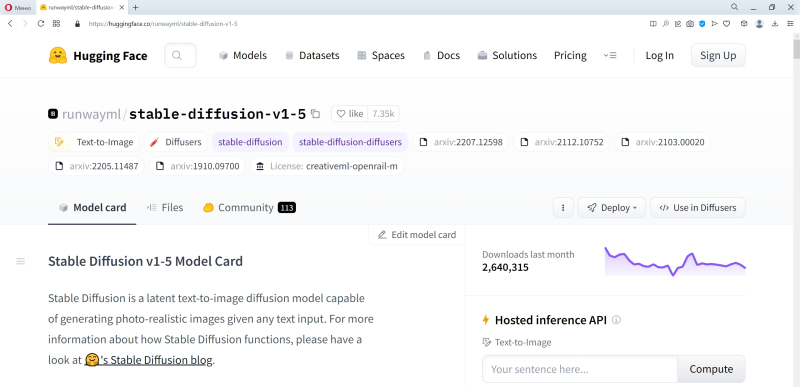
Источник: скриншот сайта huggingface.co
Сама модель Stable Diffusion версии 1.5 (сегодня есть уже и более поздние проекты самой Stability.ai, и аналоги за авторством других разработчиков, однако на данный момент именно эта пользуется наибольшей популярностью в кругах энтузиастов text2image-активности) доступна — опять-таки бесплатно, без SMS и регистрации — на репозитории онлайн-сообщества ИИ-кодеров Hugging Face.
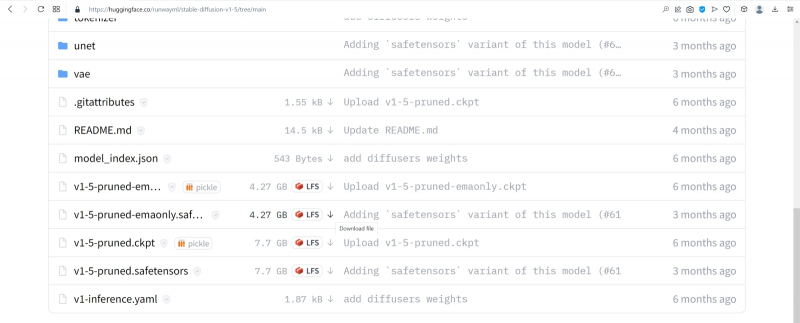
Источник: скриншот сайта huggingface.co
Чтобы загрузить эту модель, следует перейти на вкладку Files в веб-интерфейсе её странички на репозитории, чуть прокрутить вниз — и нажать на не самую приметную стрелочку с подчёркиванием, стоящую справа от букв «LFS» в строке, что начинается с «v-1-5-pruned-emaonly.safetensor». Как только при наведении на стрелочку всплывёт окошко с мелкой надписью «Download file» — можно нажимать и запасаться терпением: файл занимает несколько гигабайтов.
Почему среди прочих вариантов представления Stable Diffusion лучше выбирать именно этот? Первое соображение — размер: версия без «emaonly» тянет на 7,7 Гбайт, а выбранная нами — менее чем на 4,3 Гбайт. Для дальнейшей тренировки модели (натаскивания её на новых изображениях; тех, что не вошли в исходный пул обучения в 2,3 млрд аннотированных картинок) лучше подойдёт более полный и весомый вариант, но в ходе генерации по текстовым подсказкам разница между «pruned» и «pruned-emaonly» пренебрежимо мала. Но, может быть, более крупный файл модели позволит получать, исходя из той же самой текстовой подсказки, изображения лучшего качества? Не совсем так; но, чтобы обосновать этот тезис, придётся немного углубиться в технические детали.
Для начала сам термин pruned (англ. «обрезанный», «упрощённый») указывает на некоторую потерю информации в этой версии модели по сравнению с полной, полученной в Stability.ai после обработки тех самых 2,3 млрд изображений. По сути, итог обучения нейросети — это определённый набор весов на входах каждого перцептрона каждого из её слоёв. Некоторые из этих весов могут оказаться с высокой точностью равными нулю, а поскольку нейросеть высчитывает взвешенные суммы (произведение текущего значения аргумента и веса на данном входе данного перцептрона), умножение на почти ноль тоже даст в результате почти ноль. Иными словами, в pruned-версии все «почти нули» ниже некоторого порога величины заменены самыми обычными нулями, так что при формировании картинки по готовой модели разница между «урезанным» и полным вариантами практически неприметна.
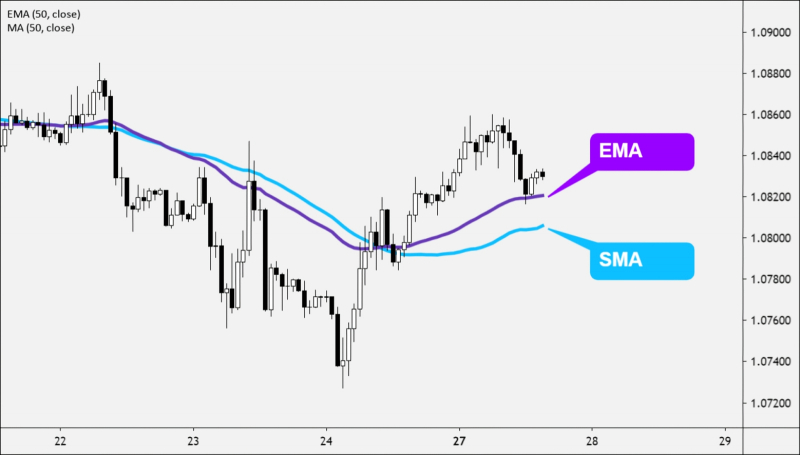
Наглядная демонстрация разницы между экспоненциально взвешенным скользящим средним (EMA) и простым, или арифметическим, скользящим средним (SMA) на примере динамики биржевых котировок за определённое время (источник: BabyPips)
Можно пойти и ещё дальше, применив к pruned-набору весов операцию вычисления экспоненциально взвешенного скользящего среднего (exponential moving average, EMA). Хорошо известная онлайн-трейдерам, эта операция представляет собой по сути свёртку: выявление главного тренда в динамике изменения некоего параметра за счёт сглаживания случайных флуктуаций в ряду наблюдений. Способов вычислять скользящее среднее известно немало; метод именно экспоненциального взвешивания привлекателен тем, что недавние наблюдения получают здесь больший вес по сравнению с более ранними. Иными словами, EMA позволяет усреднять длинные ряды наблюдений (для рассматриваемых моделей — весов на входах перцептронов) с упором на самые последние, ближние к стадии формирования финального результата.
Здесь подходит такой наглядный пример: студент за время обучения получает различные оценки (за сессионные экзамены и зачёты, за активность на коллоквиумах, лабораторные работы и т. п.), и в конце концов сдаёт госэкзамены. Так вот, итоги госэкзаменов можно рассматривать как финальные веса ИИ-модели на завершающем этапе её обучения. Однако на эти оценки может влиять огромное количество факторов: внезапное недомогание, чрезмерное волнение и пр. Поэтому о реальном прилежании студента и уровне накопленных им за период обучения знаний гораздо больше скажет EMA всех его прежних оценок вплоть до госэкзаменационных — с упором, конечно, на наиболее близкие к ним по времени. Потому что первая, к примеру, сессия была давно, и предметы, за которые на ней выставлялись оценки, для практической работы выпускника вуза, скорее всего, не будут иметь большого значения.
Интересующихся математическими подробностями отсылаем к оригинальной статье сотрудников OpenAI, впервые предложивших EMA-оптимизацию набора весов для моделей глубокого обучения. Здесь же важно, что для практических пользовательских приложений файлы моделей pruned-emaonly оптимальны по соотношению занимаемого дискового пространства (равно как и требуемого для закачки времени, кстати) и качества получаемого результата. Более того, они, по оценкам энтузиастов, креативнее исходных, с несвёрнутыми наборами весов, — причина этого станет яснее, когда мы дойдём до рассмотрения параметра Clip skip в настройках AUTOMATIC1111. Если браться за дообучение Stable Diffusion (за создание текстовых инверсий, LoRA и за прочее высокоуровневое шаманство, которое в рамках настоящего киберпрактикума мы рассматривать не станем) — тогда решительно необходимой окажется именно полная, pruned-модель.
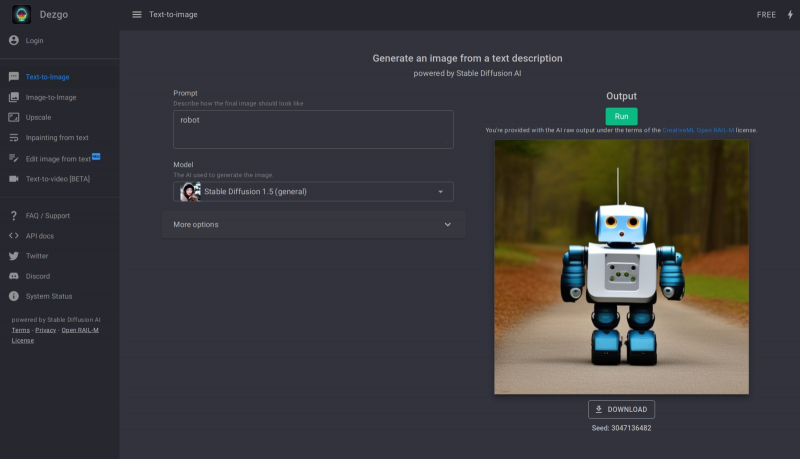
Если задействовать на различных сайтах одни и те же модели для генерации образов (Stable Diffusion 1.5 в данном случае), и результаты буду выходить схожими (источник: скриншот сайта dezgo.com)
Ещё один важный момент: рекомендуется всегда — особенно если интересная модель попадётся вам на, скажем так, не самых заслуживающих доверия сайтах — отдавать предпочтение версии с расширением .safetensors. Дело в том, что стандартный формат, в котором хранятся веса натренированной модели, pickle (расширения .ckpt, .pkl и пр.), небезопасен, поскольку допускает исполнение стороннего — потенциально вредоносного — кода. Это, по сути, машиночитаемый бинарный файл; набор инструкций, указывающих, с каким перцептроном в каком слое нейросети какие веса использовать при обработке входящего сигнала, — а не таблица с самими этими весами и соответствующими связями: та вышла бы чрезмерно громоздкой).
Как сообщает официальная документация, «модуль pickle имплементирует двоичные протоколы для сериализации и десериализации структуры объектов Python», т. е. устанавливает связи между различными объектами. В частности — позволяет при определённых условиях запускать сторонний код, написанный на Python, в том числе содержащий инструкции прямого исполнения — вроде eval или exec. Вот почему в среде энтузиастов машинного обучения в применении к моделям с открытым кодом всё большее распространение получает простейший формат сериализации .safetensors — безопасный, обеспечивающий ускоренную загрузку весов модели в память и более быстрое получение результата на системах с несколькими графическими процессорами.
⇡#Подползая к роботам
Загруженный файл модели v-1-5-pruned-emaonly.safetensors надо поместить в специально предназначенную для моделей папку внутри установочного каталога Stable Diffusion: /models/Stable-diffusion. Изначально она пуста, если не считать текстового файла нулевой длины с говорящим наименованием «Put Stable Diffusion checkpoints here» — «чекпойнтами» как раз и называют файлы с натренированными на определённым наборе картинок весами для данной нейросети.
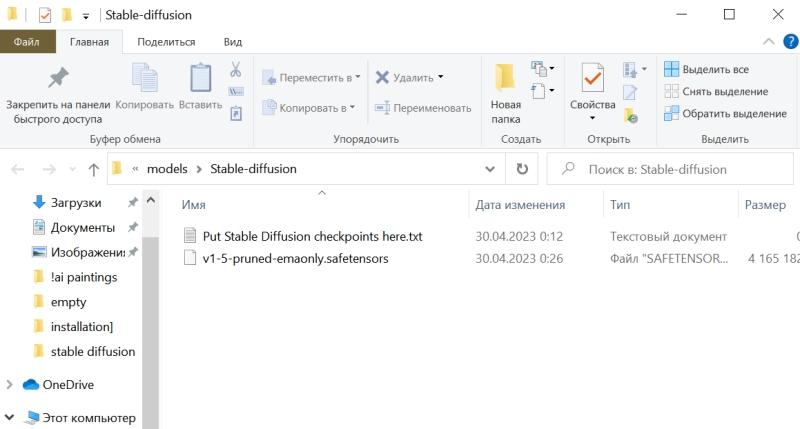
Для корректной работы системы по умолчанию требуется, чтобы базовый чекпойнт — тот, что будет сразу загружаться в память при запуске Stable Diffusion, — носил название «model», однако, помимо него, в этой папке может располагаться сколько угодно чекпойнтов. Поэтому следует либо переименовать «v-1-5-pruned-emaonly.safetensors» в «model.safetensors», либо сохранить прямо здесь же его копию с таким именем.
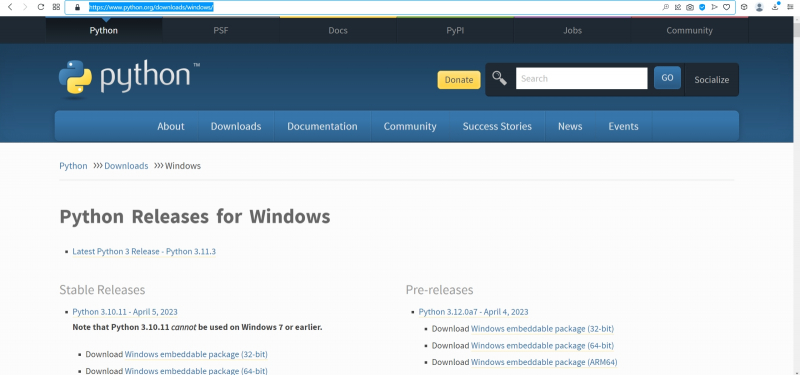
Источник: скриншот сайта python.org
Чекпойнт в формате файла сериализации для структуры объектов Python есть — а как же сам язык программирования Python? В Windows 10 его исходно, разумеется, нет, но он свободно доступен для загрузки с официального сайта. Главное — обращать пристальное внимание на выбираемую версию, а именно 3.10.6: следует загружать файл установщика для 64-битных систем — python-3.10.6-amd64.exe (проще всего найти «3.10.6» на странице через Ctrl+F). Дело в том, что разработка Stable Diffusion 1.5 (и, в меньшей степени, AUTOMATIC1111) велась именно на этой версии языка с поддержкой PyTorch — фреймворка, специально созданного для ускорения расчётов по части задач машинного обучения на современных графических адаптерах. И в целом следует помнить, что программы на Python не лучшим образом исполняются на любых иных (включая более свежие) его версиях, чем те, которыми пользовались их разработчики.
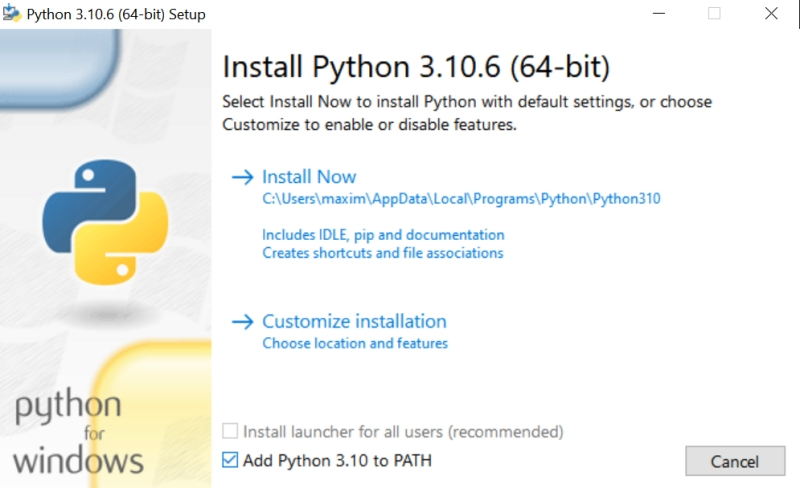
В ходе установки Python 3.10.6 на самом первом экране инсталляции потребуется поставить галочку напротив строки «Add Python 3.10 to PATH» — чтобы у Windows не возникало проблем с поиском соответствующих исполняемых файлов. Прочие опции в последующих окнах можно оставить нетронутыми.
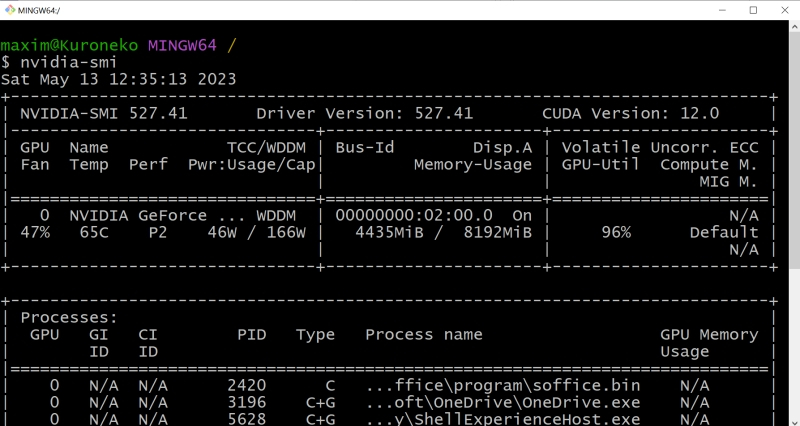
Да, и кстати: хорошо бы на всякий случай установить самые свежие из доступных драйверов для используемого графического адаптера, а заодно и CUDA Toolkit с сайта NVIDIA. Лишним не будет, поскольку обеспечиваемая этим пакетом поддержка инструкций xFormers позволяет Stable Diffusion и схожим text2image-моделям эффективнее использовать видеопамять. Чтобы узнать, имеется ли уже в системе CUDA Toolkit и какова текущая версия драйверов, следует выполнить из командной строки Windows команду
nvidia-smi
И если позиция «CUDA Version» в выдаче отсутствует либо номер этой версии меньше 11.7, имеет смысл скачать и проинсталлировать новую.
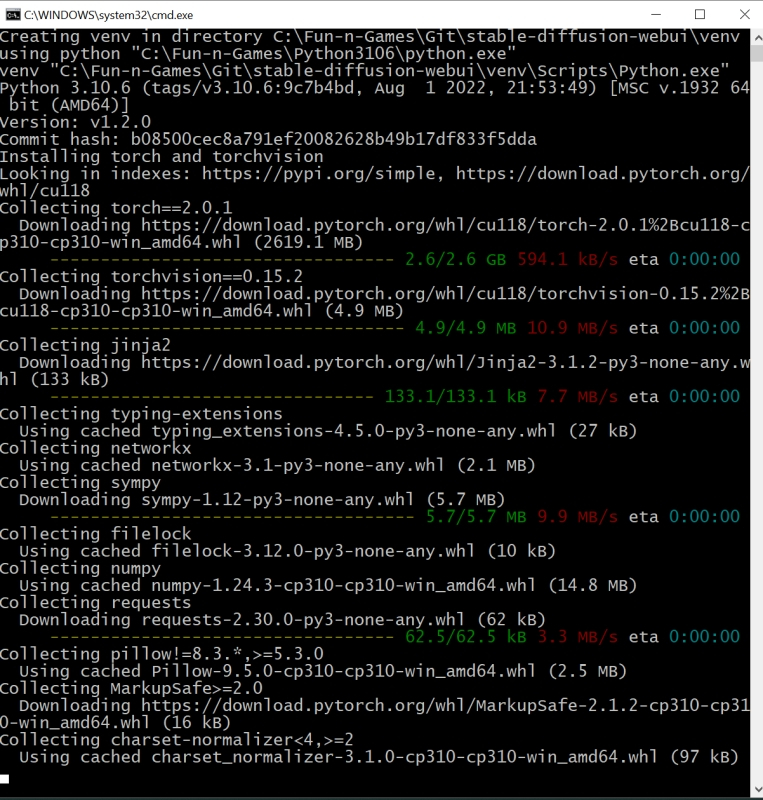
И вот, собственно, волнительный момент: первый запуск Stable Diffusion 1.5 с базовым чекпойнтом на вашем локальном ПК! Для этого теперь, когда всё необходимое ПО закачано и подготовлено, в «Проводнике», где открыт каталог stable-duffusion-webui, нужно дважды щёлкнуть левой кнопкой мыши по файлу webui-user.bat. Откроется окно терминала, в котором будут появляться служебные сообщения о производимых системой операциях. Сперва ей потребуется произвести ряд донастроек программного окружения, так что первый запуск может потребовать 5-10 минут, — но в дальнейшем всё будет происходить значительно быстрее.
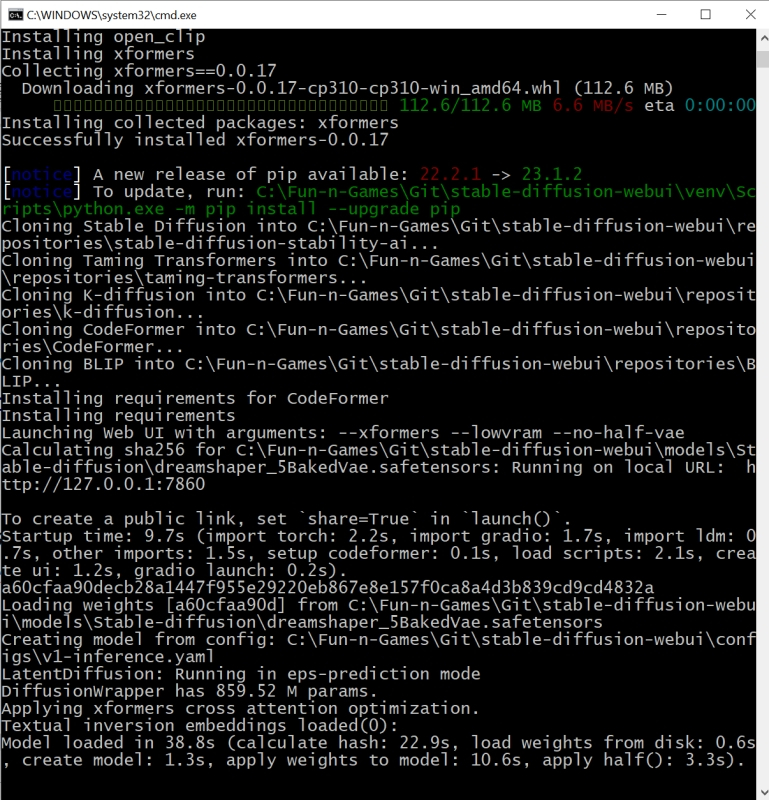
Обратите внимание, что в ходе установки система сообщает об обнаружении новой версии pip — и сразу же предлагает прямую ссылку для её установки. В принципе, это не обязательный момент, но pip — служебный пакет для управления зависимостями между пакетами (Python package manager), и как раз его — в отличие от рекомендованной версии самого Python — обновить лишним не будет.
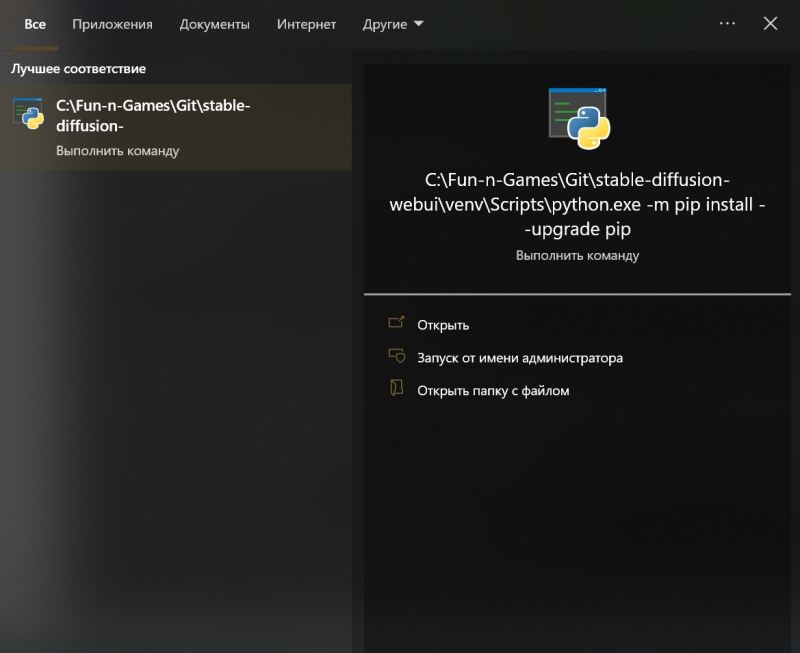
Скопировав прямо из терминального окна соответствующую команду (разумеется, точный путь до исполняемого файла будет зависеть от того, в какой каталог на данном ПК установлен Stable Diffusion), достаточно просто вставить её в системное поле поиска, что располагается слева на панели управления Windows 10/11, и нажать на «Enter».
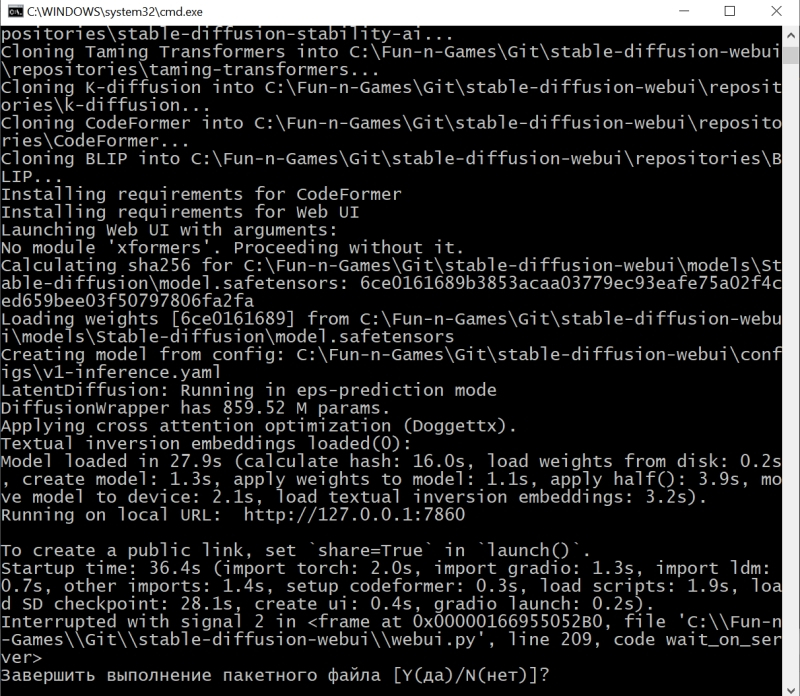
Итак, модель Stable Diffusion установлена и запущена. Можно уже приступать к рисованию? Почти: осталось лишь произвести тонкую настройку производительности, чтобы оптимизировать работу системы в дальнейшем. Остановим пока что работу пакета, нажав в активном терминале (открывшемся, напомним, после запуска файла webui-user.bat из «Проводника») клавиши «Ctrl» и «C» одновременно, а затем после появления подсказки введя «y» с подтверждающим «Enter». Окно терминала закроется после этого автоматически.

Обратимся снова к «Проводнику» и откроем уже знакомый файл с параметрами запуска webui-user.bat для редактирования: для этого нужно, подведя к нему курсор, нажать на правую кнопку мыши, а в появившемся меню выбрать опцию «Изменить».
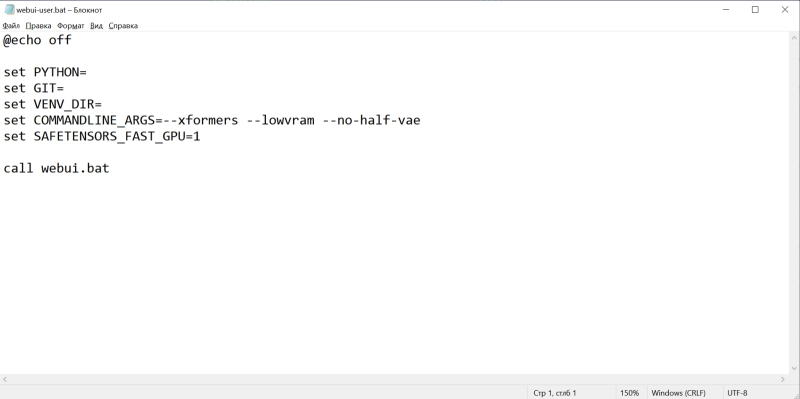
Вот так должен выглядеть webui-user.bat после редактирования. Здесь добавлены аргументы командной строки
—xformers —lowvram —no-half-vae
а также установлено значение переменной
SAFETENSORS_FAST_GPU=1
Кратко поясним, что здесь к чему. Xformers — точнее, xFormers, — это инструментарий для ускорения ИИ-вычислений, производимых с участием трансформеров, что применяются практически во всех современных диффузионных моделях — преобразователях текстовых подсказок в изображения, не исключая и Stable Diffusion. Навскидку на GTX 1070 указание аргумента —xformers при запуске системы ускоряет при прочих равных получение результата едва ли не вдвое. Правда, имеются основания утверждать, что xFormers добавляют изрядно стохастики в генеративный процесс, так что воспроизвести однажды полученную картинку с теми же стартовыми параметрами (затравка-seed, чекпойнт, CFG, подсказки и пр.) со стопроцентной точностью уже не удастся. В любом случае владельцам графических адаптеров менее чем с 12 Гбайт видеопамяти применять xFormers, скорее всего, придётся, поскольку этот инструментарий за счёт оптимизации вычислений ощутимо снижает объём используемой VRAM — и тем самым делает возможной дальнейшую ИИ-обработку полученных картинок внутри Stable Diffusion, включая до- и перерисовку, увеличение масштаба с наращиванием детализации и т. п.
Смысл —lowvram куда более очевиден: это указание системе на то, что видеопамяти в её распоряжении немного. В перечне доступных оптимизаций AUTOMATIC1111 указаны и этот параметр, и не так сильно сказывающийся на производительности (но зато и более требовательный к объёму памяти) —medvram. В отношении —lowvram приговор разработчиков лаконичен: «Devastating for performance». При использовании —medvram модель не загружается в видеопамять вся, а разбивается на три блока, каждый из которых подтягивается в VRAM последовательно, по мере необходимости, но целиком; —lowvram же дробит наиболее объёмистый из этих модулей на ещё более мелкие фрагменты, тем самым позволяя (теоретически; лично не проверялось) трансформировать текстовые подсказки в изображения даже на ГП с 2 Гбайт видеопамяти, — но ценой заметного увеличения времени работы.
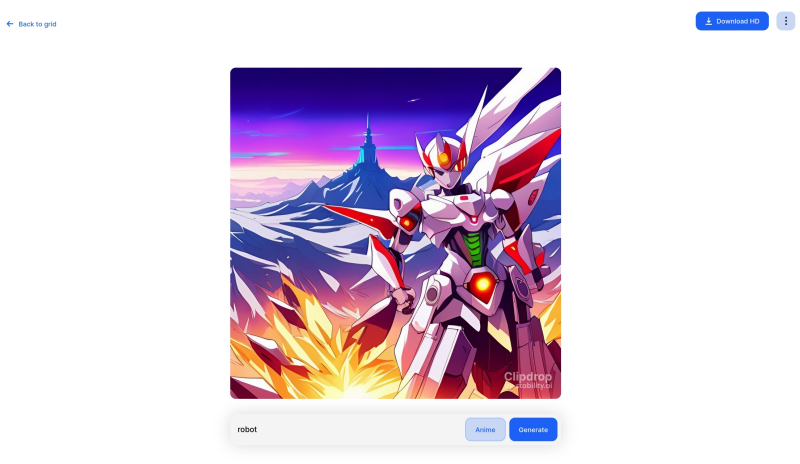
Чем хороша ИИ-генерация изображений на специализированных сайтах, так это отсутствием необходимости заботиться об установке и настройке системы (источник: скриншот сайта clipdrop.co)
Иными словами, с —lowvram система заработает практически на любом ПК, более или менее заслуживающем называться «игровым», почти гарантированно. Но едва первые изображения получены, есть смысл поменять в конфигурационном файле этот параметр на —medvram и, перезапустив Stable Diffusion, произвести генерацию заново; и если всё получится — оставить всё именно в таком виде. Например, для используемой в настоящем киберпрактикуме системы с GTX 1070 базовая генерация с параметром —lowvram занимает 28-35% от доступных 8 Гбайт видеопамяти, тогда как с —medvram — уже 68-75%, причём выигрыш во времени, что уходит на создание одной картинки, не превышает 25-30%. Счастливым же обладателям видеокарт с VRAM 12 Гбайт и более ни один из этой пары оптимизационных параметров не пригодится.
Параметр —no-half-vae — ещё одна оптимизация, дающая системе указание не использовать формат половинной точности (16 бит для 32-разрядных компьютеров) представления данных с плавающей запятой для работы VAE (вариационного автокодировщика; смысл его в том, чтобы снижать размерность пространства задаваемых модели параметров почти без потери информации о них). Строго говоря, такой формат в полной мере поддерживают лишь наиболее новые поколения ГП NVIDIA — Pascal, Volta, Ampere, — так что пользователям более ранних видеокарт имело бы смысл применять разом две оптимизации: и указанную нами —no-half-vae, и более глобальную —no-half (относится уже не к одному только VAE, а к базовому чекпойнту в целом). Однако, как показывает практика, в отсутствие —no-half даже на сравнительно старых ГП Stable Diffusion работает вполне уверенно, тогда как без —no-half-vae частенько выдаёт чёрные прямоугольники вместо сгенерированных картинок. Речь, подчеркнём ещё раз, идёт именно о GeForce GTX 2000-й серии и более ранних: для актуальных RTX 3000-го и 4000-го семейств в аргументах командной строки внутри .bat-файла не имеет смысла указывать параметры оптимизации — разве только —xformers.
Ещё одна дописанная нами в этот файл строка
SAFETENSORS_FAST_GPU=1
тоже направлена на ускорение работы системы. Здесь использована та особенность формата .safetensors, что представленные в нём веса модели оказывается возможно загрузить напрямую в видеопамять, минуя этап первоначальной подгрузки в основное ОЗУ.
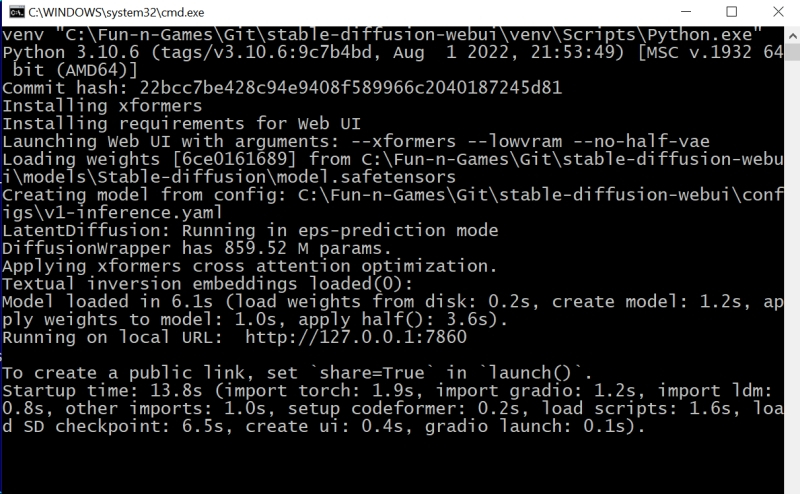
Собственно, всё: сохранив изменения в webui-user.bat и закрыв его, снова запускаем этот файл двойным щелчком — и наблюдаем, как система (уже с оптимизированными параметрами) приходит в рабочее состояние. После появления надписи «Running on local URL» самое время открыть в браузере новую вкладку и набрать в ней адрес, по которому доступен веб-интерфейс AUTOMATIC1111, — http://127.0.0.1:7860.
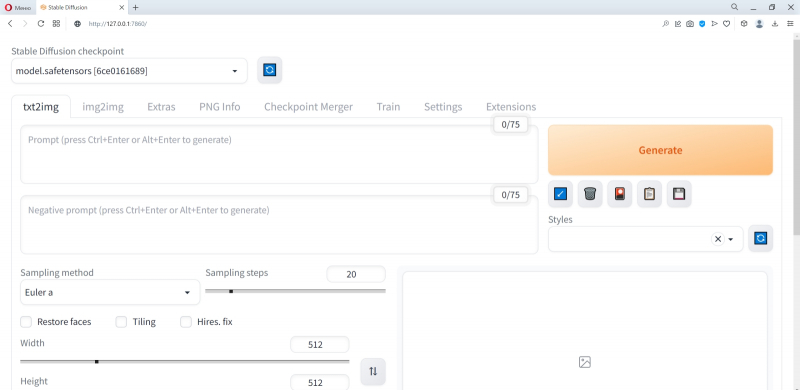
Вот примерно так он и выглядит изначально. Наконец-то пришла пора приниматься за творчество! Точнее, за побуждение ИИ к изобразительному действию путём выдачи ему текстовых подсказок.
⇡#Как художник художнику
Нет ничего проще: в основное поле для ввода (Prompt) впишем для начала одно-единственное слово «robot».
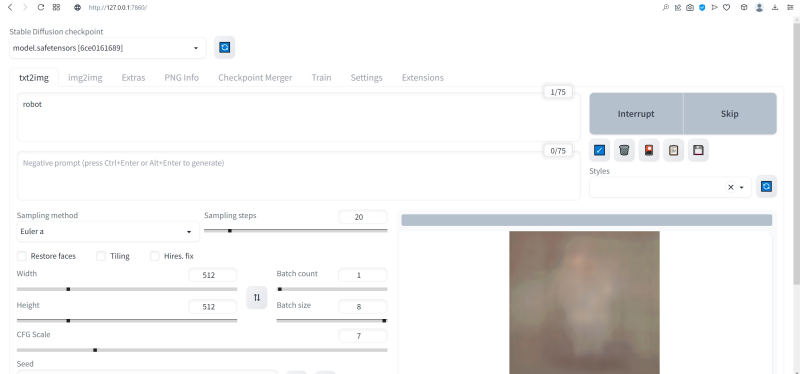
Оставим поле Negative prompt пустым, не будем трогать другие параметры, только ползунок Batch size (размер пакета) передвинем вправо до упора — чтобы получать сразу восемь картинок с различными затравками (seed) одновременно: так проще будет выбирать достойную дальнейшей обработки заготовку. Дальше следует нажать на огромную оранжевую кнопку Generate — и, если всё было сделано должным образом, через некоторое время Stable Diffusion визуализирует полученную подсказку.
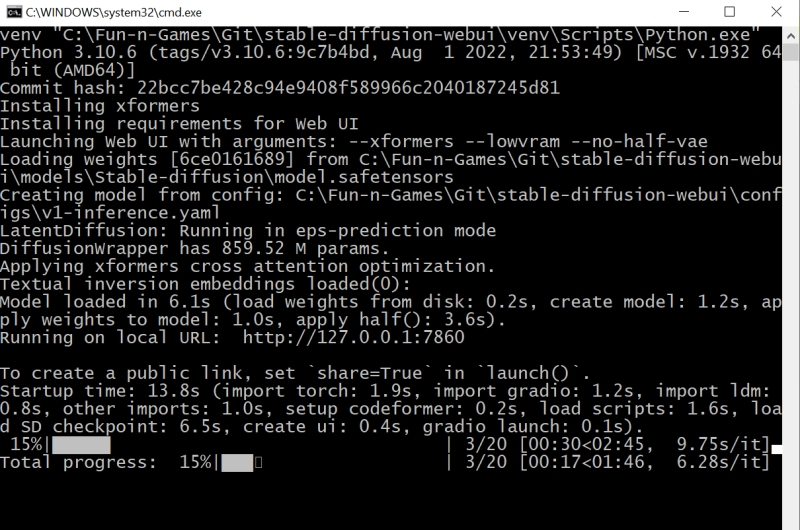
За ходом процесса можно наблюдать в терминальном окне, где запущена сама система, — там будет появляться детальная информация о времени, затраченном на загрузку рабочих параметров, и даваться оценка продолжительности работы.
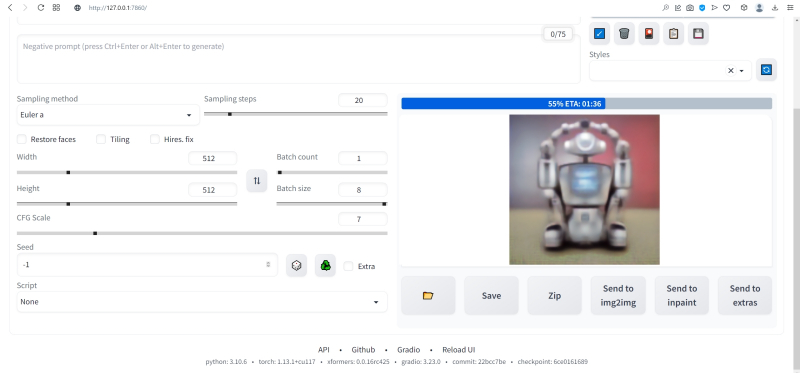
Ту же оценку можно видеть на фоне ползущей вправо синей полоски прогресса и в графическом веб-интерфейсе. Там же — для справки — система демонстрирует некоторые промежуточные результаты процесса диффузии: как из исходного «белого щума» постепенно проявляется ожидаемое изображение.
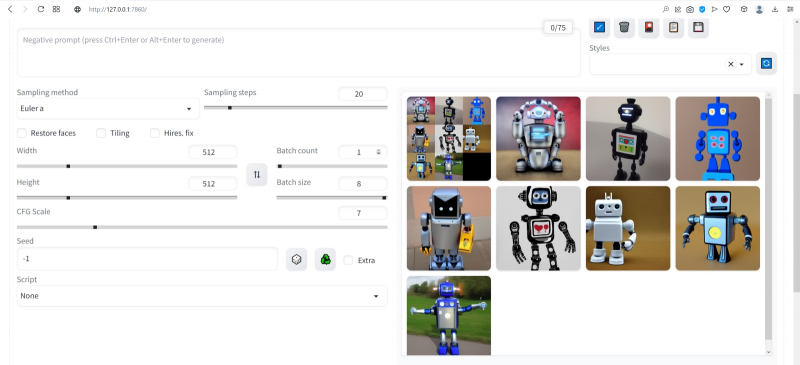
М-да. Результаты не то чтобы разочаровывают — скорее, не впечатляют. Роботы в этих фигурках вполне угадываются, но какие-то они… невыразительные, что ли. Нельзя ли как-нибудь повысить качество выдачи?
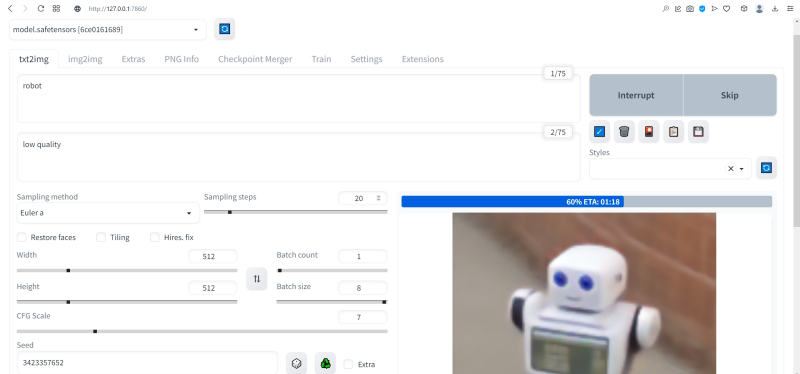
Можно и даже нужно: вся прелесть ИИ-преобразования текста в картинки заключается как раз не в самом рисовании роботом неких образов по заданной подсказке, а в том, насколько разнообразными и порой неожиданными могут быть плоды его трудов — в зависимости от приложенных оператором мыслительных усилий. Для начала задействуем поле Negative prompt, вписав туда то, чего не хочется видеть в итоговой картинке, а именно — low quality. Далее нажмём на зелёный треугольник из стрелочек, напоминающий условное обозначение вторичной переработки: это позволит зафиксировать случайно подобранную системой затравку (seed; в данном случае — 3423357652) для последующих генераций, что сделает оценку влияния вводимых нами параметров на итоговую картинку более наглядным.
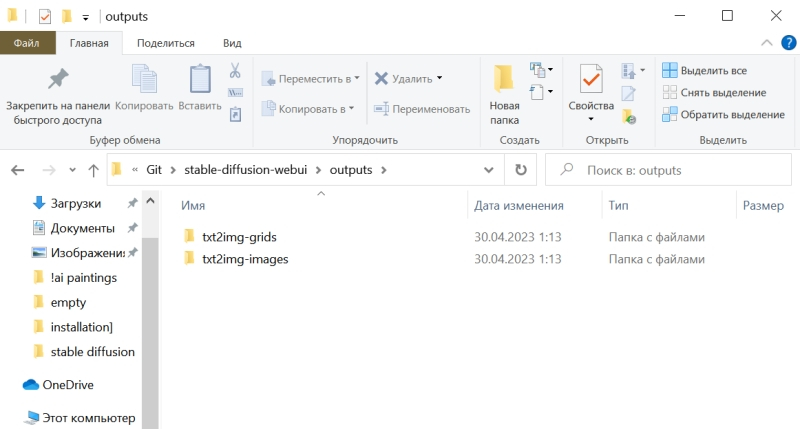
Кстати, в домашнем каталоге Stable Diffusion есть теперь папка output, в которой хранятся результаты: сами картинки по отдельности (txt2img-images) и обзорные сборки пакетных генераций (txt2img-grids). Внутри этих папок изображения помещаются в помеченные текущей датой подкаталоги.
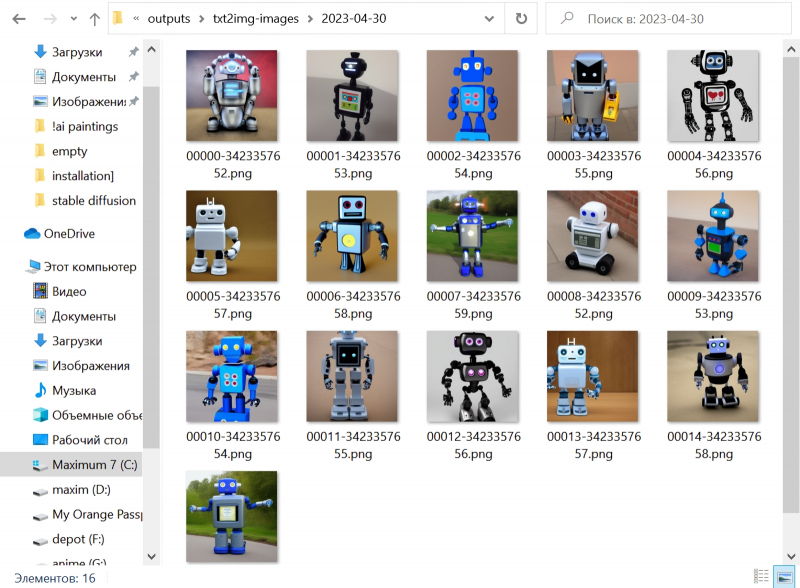
Как можно видеть, уже простейшая негативная подсказка сделала изображения более выразительными. Обратите внимание, как система именует их по умолчанию: сперва идёт сквозной номер генерации за текущую дату, далее через дефис — использованная для создания данной картинки затравка (seed). То есть здесь первому изображению в первом пакете (00000-3423357652) соответствует первое во втором (00008-3423357652) и т. д.

Добавим определённости в то, какими именно нам хочется видеть изображаемых роботов. В позитивные подсказки вместо просто «robot» напишем «fighting robot, shiny steel», а в негативные — один из стандартных нежелательных наборов контекстуальных терминов (undesired content prompt): «lowres, bad anatomy, bad hands, text, error, missing fingers, extra digit, fewer digits, cropped, worst quality, low quality, normal quality, jpeg artifacts,signature, watermark, username, blurry, artist name». Гораздо интереснее, не правда ли?
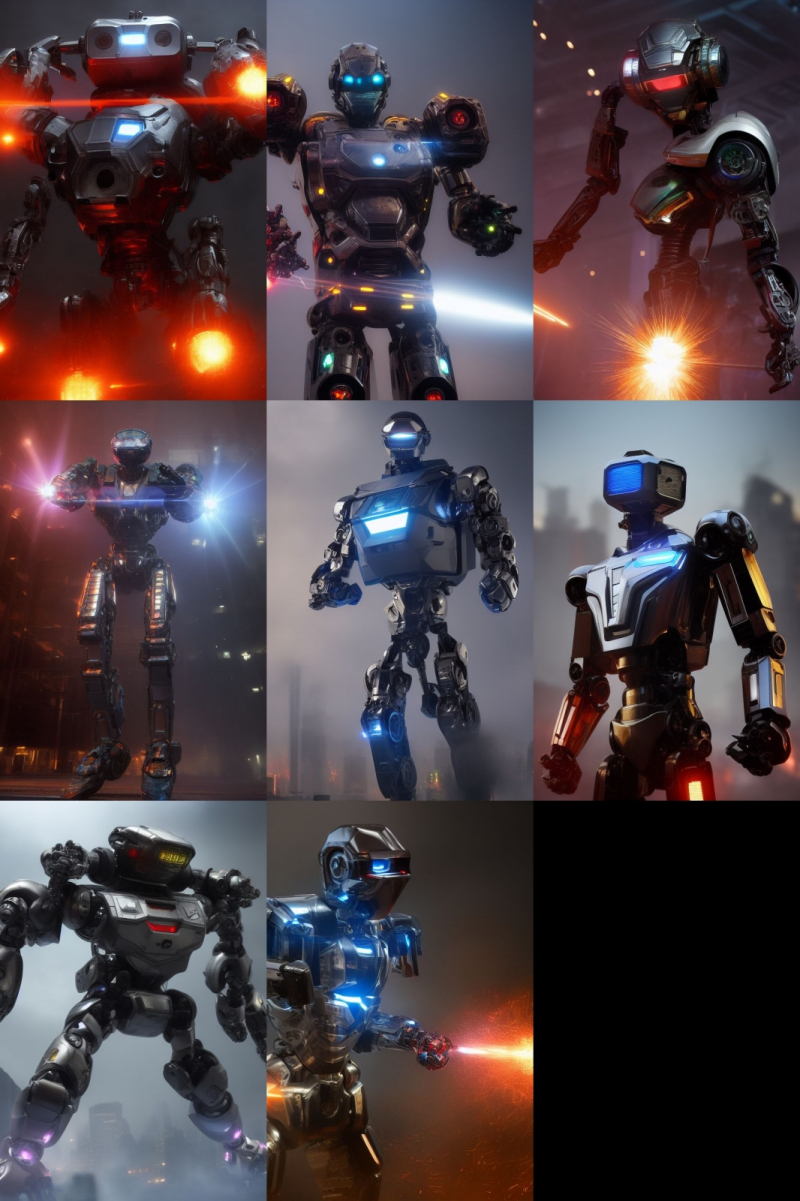
Общее правило в искусстве составления подсказок (promptsmithing, по аналогии со златокузнечным делом — goldsmithing) таково: всё, что точно должно присутствовать на картинке, прописывается в позитивные подсказки; всё, чего там ни при каких условиях не должно появляться, — в негативные; прочее отдаётся на откуп ИИ-художнику. При этом следует помнить, что чем ближе то или иное слово к началу подсказки, тем значительнее оно повлияет на итоговую картинку. Вообще, широта возможностей при составлении подсказок открывает огромный простор для экспериментаторства. В сообществе text2image-энтузиастов выработано уже немало схем (которые в любом случае следует подвергать конструктивному сомнению) их структурирования — например, такая:
Subject, Medium, Style, Artist, Website, Resolution, Additional details, Color, Lighting
(т. е. объект, среда, стиль, художник, веб-сайт, разрешение, дополнительные детали, цветовая палитра, освещение).
Попробуем обогатить нюансами нашу исходную подсказку, выстроив слова в ней следующим образом (перевод строки в интерфейсе AUTOMATIC1111 просто игнорируется обработчиком текста, что позволяет использовать его для пущей наглядности):
fighting robot,
digital painting,
hyperrealistic,
by Viktor Vasnetsov,
trending on ArtStation,
extremely high details, sharp focus, depth of field,
futuristic, stunningly beautiful, dystopian,
iridescent shiny steel,
cinematic lighting, dynamic lighting, sparks and flashes
Негативную подсказку оставим прежней. Не следует удивляться появлению ссылки на Васнецова: Stable Diffusion при обучении ознакомили с работами множества художников, так что их имена в подсказке оказывают влияние на общий стиль изображения — пусть даже сам этот реальный художник в своей практике сражающихся роботов не писал. Упоминание известного среди мастеров и поклонников цифровых художеств сайта ArtStation тоже не случайно: популярные на нём (trending) работы в целом имеют весьма определённую стилистику, и её система машинного обучения тоже вполне успешно ухватывает.
Ещё одна деталь: квадратные изображения Stable Diffusion 1.5 генерирует лучше всего (в том смысле, что генерация эта порождает минимум артефактов вроде искажённых пропорций человеческих тел или нарушений перспективы), поскольку обучалась на картинках с разрешением 256 × 256 и 512 × 512 пикселов. Однако AUTOMATIC1111 позволяет на страх и риск пользователя менять эти размеры, в том числе получая изображения альбомной или книжной ориентации, а не только квадратные. Базовая модель Stable Diffusion 1.5 не очень уверенно справляется с прямоугольниками (другие чекпойнты делают это лучше, плюс есть ещё целый ряд трюков, но об этом позже), но всё же в размере 512 × 768 пикселов должна выдавать более или менее приемлемый результат. Сдвинем поэтому ползунок «Height» на позицию 768 (или можно просто набрать это число вручную в соответствующем окошке) — и насладимся уже более впечатляющим результатом.
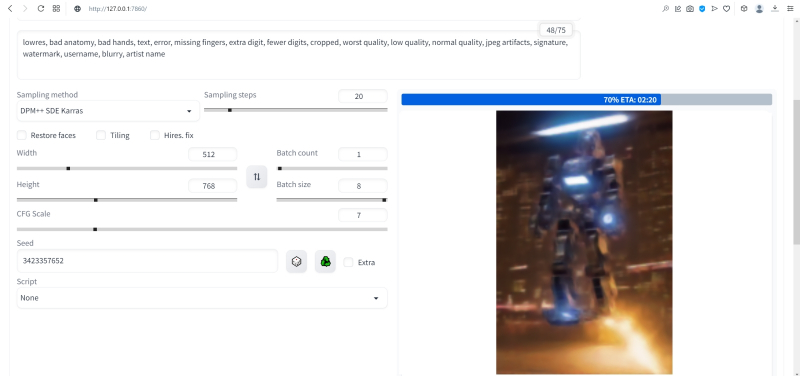
Продолжим изучать органы управления AUTOMATIC1111, обратив внимание на выпадающее меню Sampling method, где по умолчанию выбрано «Euler a». Как уже упоминалось, работа диффузионной генеративной модели заключается в поэтапном вычитании из исходного образа (квадрата или прямоугольника, заполненного «белым шумом») другого шума, уже упорядоченного (predicted noise), — специальным образом сгенерированного на основе текстовой подсказки. Непосредственно процесс снижения уровня шума (denoising) называется также сэмплингом (sampling), поскольку на каждом этапе последовательного снижения зашумлённости картинки получается новый её образчик (sample) — и, собственно, сколько именно шагов на этом пути будет пройдено, контролирует параметр Sampling steps. Для большинства чекпойнтов достаточно 20-30 шагов.
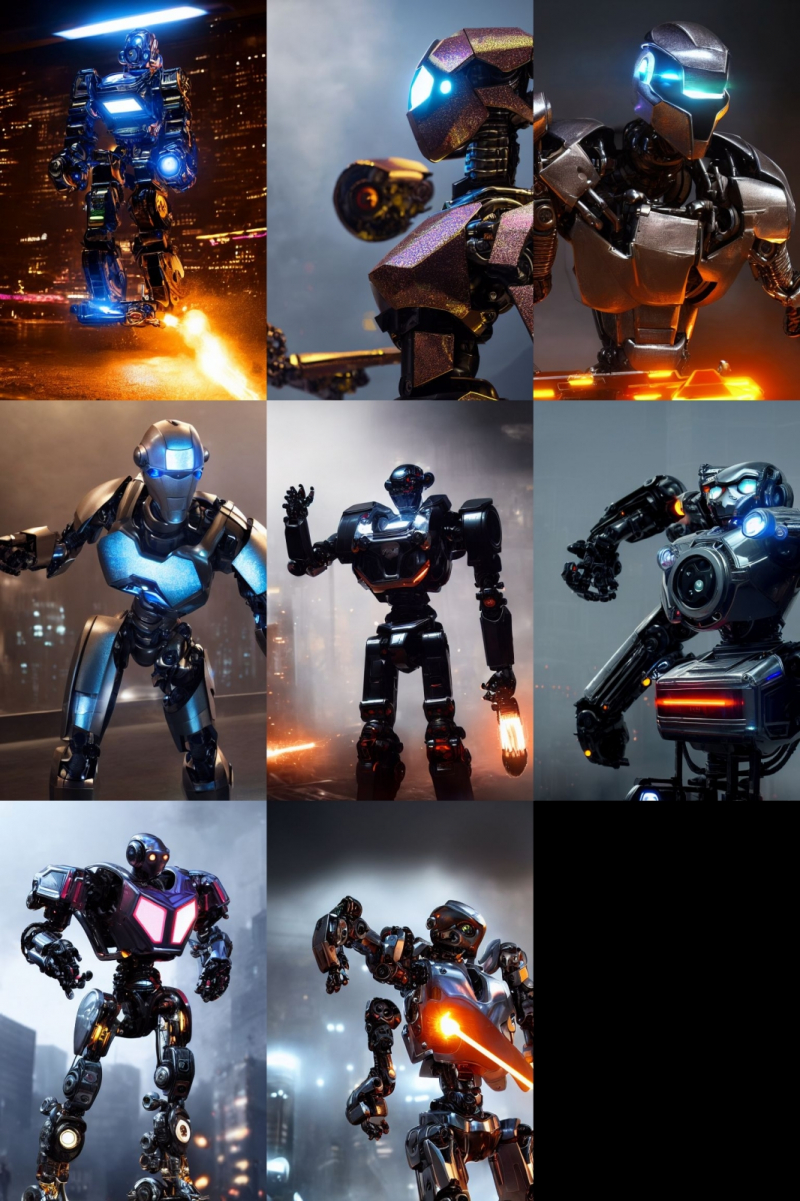
А вот то, каким именно образом модель решает, сколько шума и на каких именно участках надо оставить на картинке на каждом этапе, и определяется методом сэмплинга; говоря математическим языком — тем или иным методом градиентного спуска. Наиболее простой и быстрый (но и дающий менее выразительные с художественной точки зрения результаты) — это уже использованный нами Euler (см. схема Эйлера). Другие сэмплеры могут давать более интересные и/или более сложные результаты с бóльшим или меньшим учётом различных фрагментов подсказки — здесь нет ни единого рецепта, ни общего правила, что считать более предпочтительным. Однако, поменяв Euler на более «продвинутый», хотя и требующий большего времени на исполнение сэмплер DPM++ SDE Karras (Каррас — фамилия одного из авторов оригинальной статьи, где описан целый ряд таких методов), мы ровно с теми же самыми позитивной и негативной подсказками и с той же затравкой (seed) получим в целом более живописные изображения.
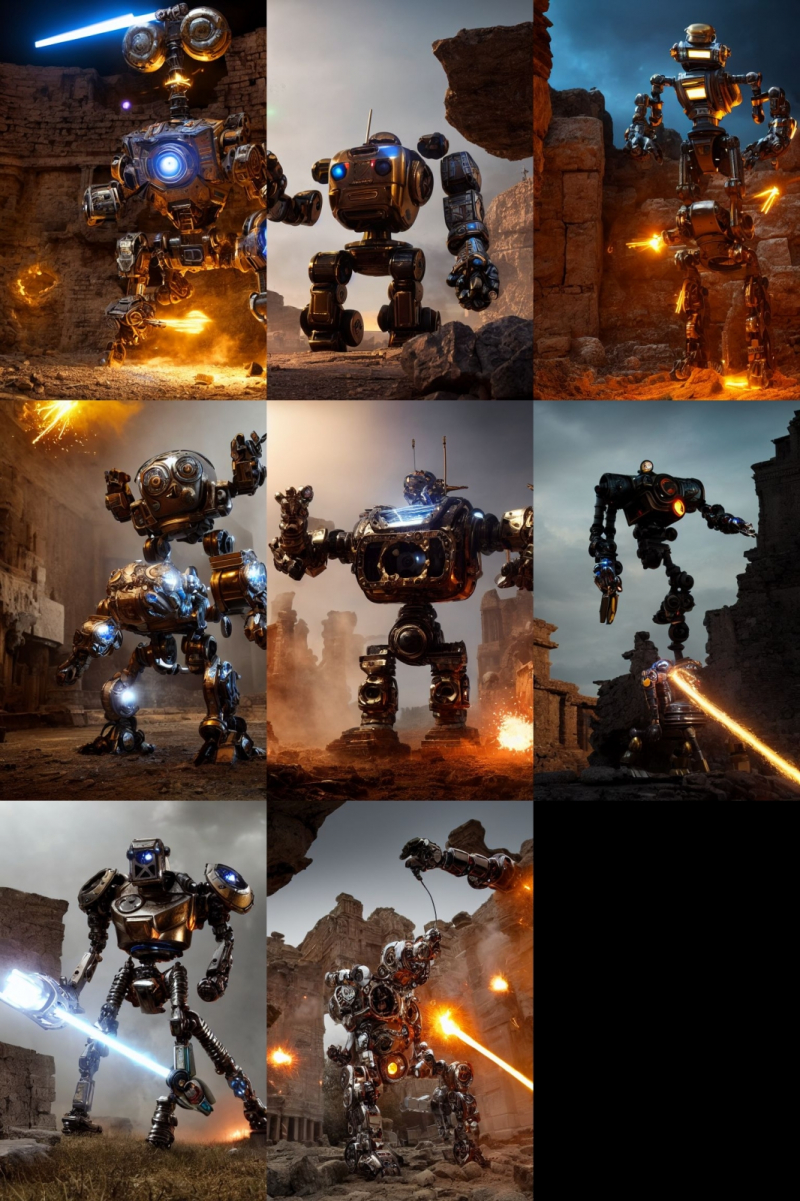
Продолжаем усложнять позитивную подсказку: уж слишком получающиеся роботы трансформерообразны, — добавим здравый элемент стимпанка:
fighting robot,
in ancient alien ruins,
digital painting,
hyperrealistic,
by Viktor Vasnetsov,
trending on ArtStation,
extremely high details, sharp focus, depth of field,
steampunk, stunningly beautiful, retrofuturistic,
iridescent shiny brass,
cinematic lighting, dynamic lighting, sparks and flashes
Разве не хорошо? Особенно вон те двое, что играют в чехарду (как раз здесь проявляется самотворчество цифрового художника: в заданной нами подсказке ничего ни про двух роботов, ни про их взаимное расположение не говорилось). Правда, становятся очевидными артефакты вертикальной композиции, прежде всего — отъединённые конечности. Чтобы бороться с этим, есть разные способы.

Попробуем для начала переставить стили (указание на художника и сайт) в конец, а заодно убрать «ретрофутуризм» как термин из подсказок — слишком уж невнятно определён, может сбивать модель с толку, — и добавим больше подразумеваемых им деталей: янтарно светящиеся лампы, бронзовые трубки, медные зубчатые колёса, хромированные цепи, циферблаты слоновой кости, вентили эбенового дерева:
fighting robot,
in ancient alien ruins,
digital painting,
hyperrealistic,
extremely high details, sharp focus, depth of field,
steampunk, stunningly beautiful,
iridescent shiny metal, amber neon tubes, brass pipes, copper gears, chrome chains, ivory dials, ebony valves,
cinematic lighting, dynamic lighting, sparks and flashes,
by Viktor Vasnetsov,
trending on ArtStation
Вот это поворот! Деталей стало явно больше.

А если вовсе отказаться от двух последних строк в поле позитивной подсказки? Пожалуй, это отсутствие заёмного стиля — само по себе стиль оригинальной Stable Diffusion 1.5 при работе с довольно развёрнутым текстовым вводом: несколько сумбурный, зато высокодетализированный.
⇡#Комбинируя комбинатора
Не раз уже мы называли используемый с AUTOMATIC1111 чекпойнт «v-1-5-pruned-emaonly.safetensors» (переименованный, напомним, в «model.safetensors») базовым. Значит, должны быть и какие-то не-базовые, производные? Так и есть: на основе изначальной модели Stable Diffusion 1.5 (только в версии pruned, без emaonly) энтузиасты производят дотренировку, прогоняя через систему — тем же путём, что пропутешествовали исходные миллиарды картинок, — ещё несколько сотен, или тысяч, или на сколько у них хватит терпения и вычислительных мощностей. Картинки эти, соответствующим образом подобранные и аннотированные, расширяют горизонты восприятия, если так можно выразиться, модели: она начинает значительно чаще выдавать изображения в стимпанковской стилистике без дополнительных подсказок, или лучше начинает рисовать фэнтезийных эльфов (базовый чекпойнт в ответ на подсказку «elf» c большой вероятностью изобразит помощника Санты в зелёном колпачке, а не горделивого обитателя зачарованных лесов), или ещё каким-то образом модифицирует результаты своей генерации.

Чего ради стоит возиться с чекпойнтами, мы покажем на примере одной из наиболее популярных сегодня доработок Stable Diffusion 1.5 под названием Deliberate v.2. Загрузить этот файл в формате .safetensors логичнее всего со страницы данного проекта на уже знакомом нам репозитории Hugging Face, после чего надо поместить дотренированную модель в ту же папку, где уже находится базовая, — model.safetensors. На сей раз переименовывать ничего не требуется.
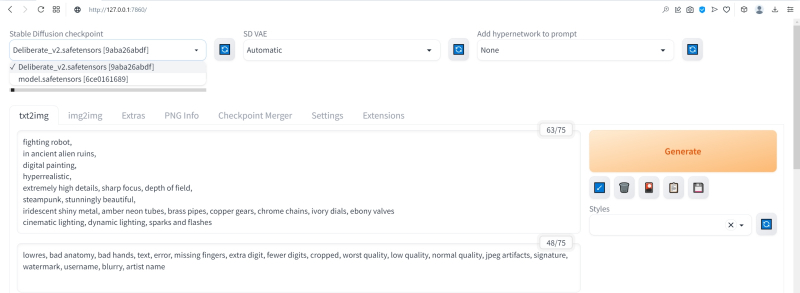
Перезапускать систему целиком (закрывать окно терминала и запустить webui-user.bat заново) не надо: достаточно нажать на синюю кнопку с белыми полукруглыми стрелочками у выпадающего меню Stable Diffusion checkpoint, затем открыть это меню, активировать появившуюся опцию Deliberate_v2.safetensors — и снова нажать на Generate.

Небо и земля! Фигуры роботов стали куда более статичными, но проработка и взаимосогласованность деталей определённо улучшились. В этом сила производных (от базовой модели) чекпойнтов: они позволяют с меньшими усилиями — со стороны конечного пользователя — получать более эстетически привлекательные изображения с теми же подсказками и затравками, чем ванильная Stable Diffusion 1.5.
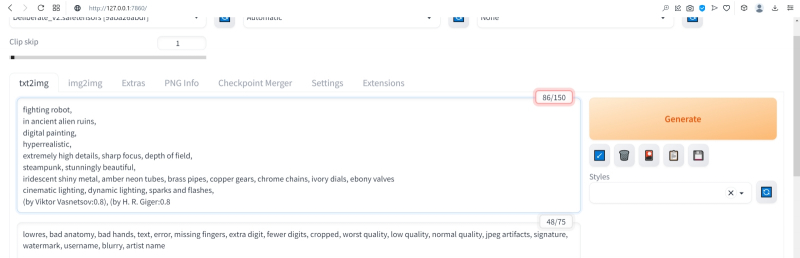
А теперь попробуем вернуть художников (сайт пока всё-таки упоминать не станем: понятие стиля для него в целом более размыто, чем для индивидуальных живописцев). Самой последней строкой в поле позитивных подсказок укажем:
(by Viktor Vasnetsov:0.7), (by H. R. Giger:0.9)
Кстати, если забыть закрыть одну из скобок, система предупредит о возможной ошибке: число параметров генерации (в правом верхнем углу соответствующего окошка; в данном примере — 86/150) окажется обведено тревожной красноватой рамочкой.

Имя Ханса «Рюди» Гигера известно немногим, однако стилистика его работ в жанре фантастического реализма знакома каждому, кто видел хотя бы пару кадров из культового фильма «Чужой», для которого именно этот художник разработал и образ ксеноморфа, и общий дизайн. Что же касается скобочек и цифр внутри, то это принятый в AUTOMATIC1111 способ изменения значимости (относительного веса) конкретной подсказки.
По умолчанию любая из них имеет условный вес 1; если просто заключить подсказку в круглые скобки, это будет соответствовать приданию ей веса 1,1 (т. е. она станет более значимой для генерации данного изображения, чем соседние), а если нужно установить какой-то иной вес, его указывают явно после двоеточия. Обычно стоит избегать весов менее 0,5 (по причине пренебрежимо малого влияния таких подсказок на итоговую картинку) и более 1,5 (результат может оказаться графически непредсказуемым), но в любом случае это ещё одна степень свободы опосредованного искусственным интеллектом творчества — которой энтузиасты охотно пользуются. Выставив для стилей обоих этих художников невысокие веса, мы избежим чрезмерного влияния их на итоговую картинку (роботизированный Чужой в сарафане уж точно не появится здесь), но живости и индивидуальности ей, безусловно, прибавим.
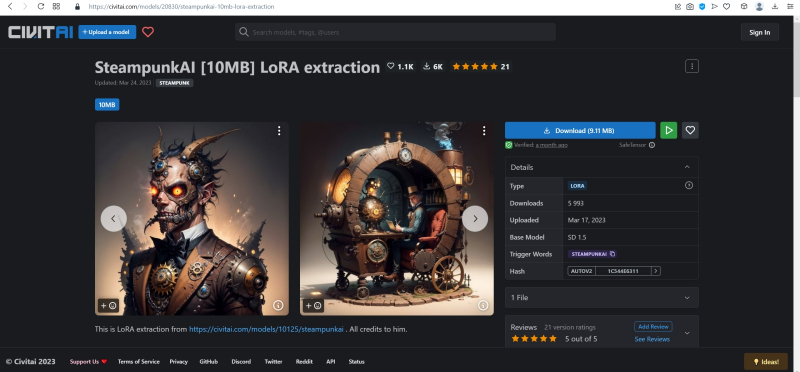
Источник: скриншот сайта civitai.com
Помимо полноценных дотренированных чекпойнтов, известны и другие методы обучения генеративной модели text2image определённой стилистике или рисованию новых объектов, не входивших в первичную тренировочную базу. Один из таких методов — LoRA (low-rank adaptation of large language models, низкоуровневая адаптация LLM), что подразумевает внедрение дополнительных обучаемых нейронных слоёв в уже готовые (натренированные в ходе создания базовой модели) блоки трансформеров. Как это реализуется математически — для нас в данном случае принципиального значения не имеет; важно понимать, как этим пользоваться.
Вот, к примеру, на сайте Civitai.com, открытом репозитории множества ресурсов для энтузиастов text2image-генераций, имеется LoRA под названием SteampunkAI. Она создана на основе чекпойнта, специально дообученного для рисования в соответствующем стиле, и может применяться с любым другим чекпойнтом, обеспечивая вполне узнаваемую и зрелищную стилистику. Чтобы скачать соответствующий файл в формате .safetensors, достаточно нажать на длинную синюю кнопку на правой стороне веб-страницы.
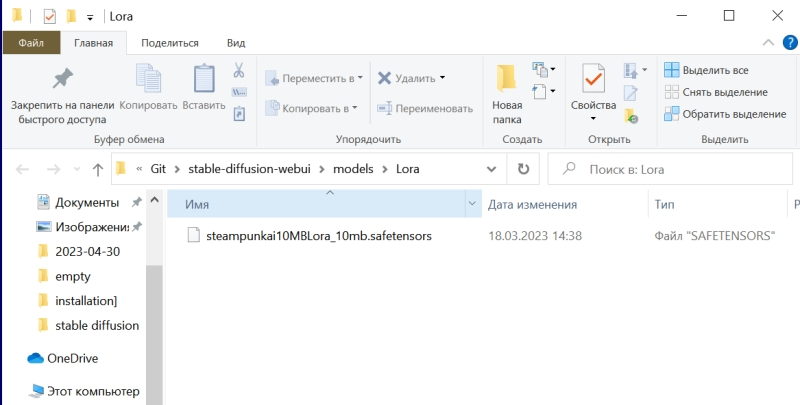
А поместить полученный файл, steampunkAI10MBLora_10mb (да, он занимает всего около 10 Мбайт — разительный контраст с чекпойнтом!) нужно будет в специально для того предназначенный каталог models\Lora.
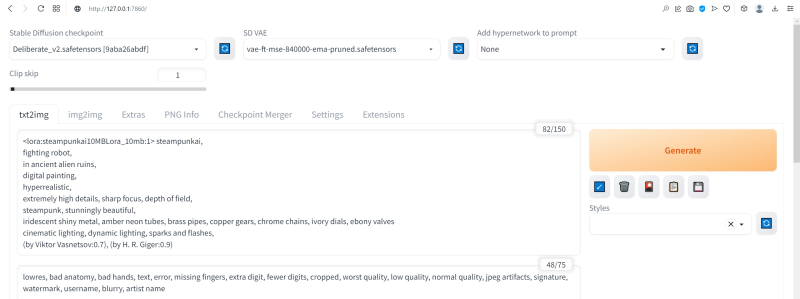
Для активации LoRA служит особая команда в треугольных скобках с указанием точного её наименования и условного веса (который в зависимости от желания оператора может быть и меньше, и больше единицы):
<lora:steampunkai10MBLora_10mb:1> steampunkai,
fighting robot,
in ancient alien ruins,
digital painting,
hyperrealistic,
extremely high details, sharp focus, depth of field,
steampunk, stunningly beautiful,
iridescent shiny metal, amber neon tubes, brass pipes, copper gears, chrome chains, ivory dials, ebony valves,
cinematic lighting, dynamic lighting, sparks and flashes,
(by Viktor Vasnetsov:0.7), (by H. R. Giger:0.9)
Негативная подсказка по-прежнему неизменна.

В целом результат очень хорош, проработка деталей фантастическая, но какими-то эти роботы враз стали… статичными, что ли. И резко однотипными. Однако и с этой напастью ИИ-энтузиасты научились бороться, применяя такое сильнейшее шаманство, как clip skip. Сейчас поясним, что это значит.
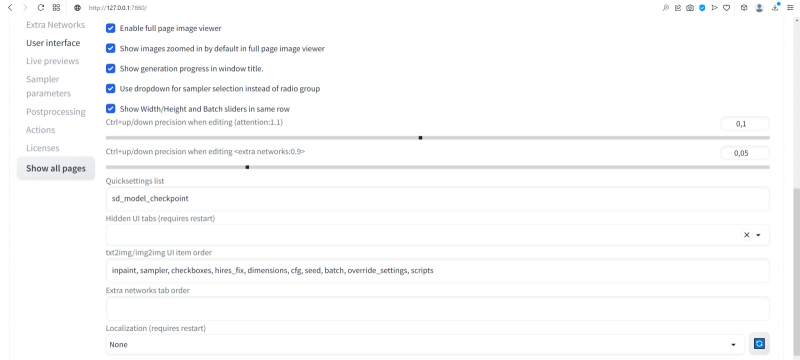
Но сперва слегка подкорректируем интерфейс AUTOMATIC1111. В настройках — Settings — веб-интерфейса надо открыть раздел User interface, и в нём — окошечко Quicksettings list. Это перечисление того, какие элементы управления будут вынесены на самый верх заглавной страницы интерфейса. Изначально там был единственный параметр, sd_model_checkpoint, — именно его наличие сделало доступным выпадающее меню, в котором мы поменяли model.safetensors на Deliberate_v2.safetensors.
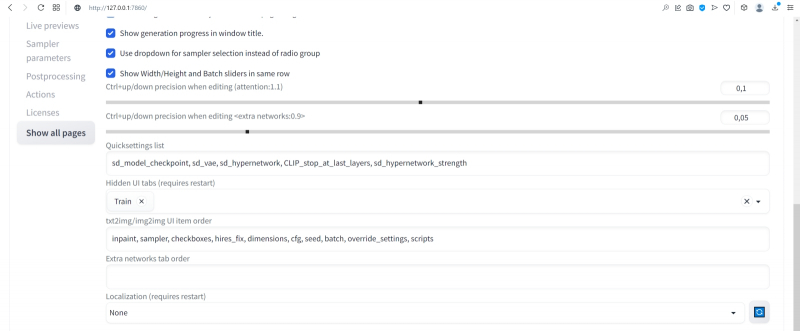
Добавим туда через запятую sd_vae, sd_hypernetwork, CLIP_stop_at_last_layers, sd_hypernetwork_strength (начиная с версии 1.2.0 AUTOMATIC1111 добавление это производится из выпадающего меню: достаточно начать набирать наименование желаемого параметра, и список предлагаемых опций будет автоматически сужаться).
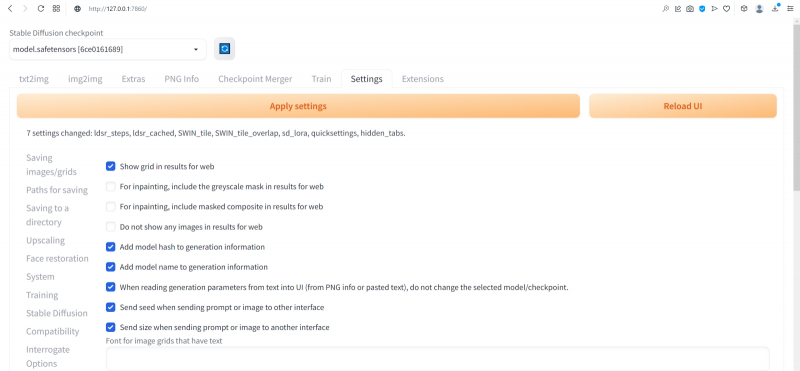
Прописав нужные параметры, вернёмся прокруткой в начало страницы и нажмём огромную оранжевую кнопку Apply settings, а затем — соседнюю с ней Reload UI.
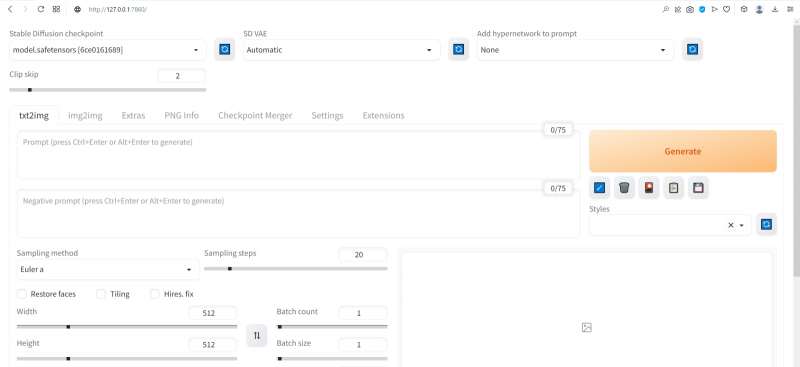
После возврата на заглавную страницу веб-интерфейса (вкладка txt2img) убеждаемся, что верхняя её часть теперь содержит два дополнительных выпадающих меню (SD-VAE, Add hypernetwork to prompt) и ползунок — собственно Clip skip. Вот его-то и следует передвинуть в позицию 2. Но с какой целью?
После запуска генерации картинки первым в работу вступает CLIP — построенный на трансформерах кодировщик текста в токены, которые используются в дальнейшем уже собственно диффузионной моделью, чтобы «убрать ненужный шум» с заготовки будущего изображения. Как и полагается такому кодировщику, он сам представляет собой многослойную нейросеть (для Stable Diffusion 1.5 — 12 слоёв), на каждом из которых, грубо говоря, производится дополнительная конкретизация подсказки. Скажем, невозможно изобразить «дом вообще», как концептуальную идею: модели необходимо определиться со стилистикой (будет ли это фото, реалистичный тщательный рисунок, стилизация из детской книжки, беглый набросок и т. п.), общими параметрами (этажность, форма крыши, наличие/отсутствие трубы), цветом, числом видимых окон и дверей и ещё множеством параметров. Хорошо, если подсказка детальная: «дом ведьмы» уже значительно сузит пространство выбора вариантов, но всё равно оставит значительный простор для (нет, не воображения, — у современных ИИ его всё ещё нет) псевдослучайного комбинирования вариантов, возникших на основе обучения модели. Ещё раз: это очень грубое описание, поскольку, как и всякая многослойная плотная нейросеть, работа CLIP принципиально не интерпретируема на внутреннем уровне и представляет собой по сути «чёрный ящик».
Так вот, на финальном шаге CLIP должна передать диффузионной модели достаточно подробные указания (в виде набора токенов), какая именно картинка должна скрываться в очередном заполненном «белым шумом» прямоугольнике. И чем лучше система натренирована на сравнительно узком наборе изображений — а как раз этим нередко страдают «авторские» чекпойнты, — тем более однотипные картинки она станет выдавать при различных затравках (seed). Что, собственно, хорошо иллюстрирует только что полученная нами галерея практически паспортных фотокарточек квазистимпанковских роботов. Да, каждая из них детально проработана, но именно все разом они явно демонстрируют некую перетренированность используемой диффузионной модели.
Скорее всего, это вина не чекпойнта Deliberate, а узкотематической LoRA, так что, поиграв с её значимостью (поменяв «:1» внутри треугольных скобок на «:0.7» для начала), можно было бы сгладить негативный эффект. Но мы поступим иначе, задав Clip skip = 2, т. е. заставив систему прерывать формирование структуры инструкций для диффузионной модели за шаг до исходно намеченного финала. Это словно бы несколько собьёт генератор токенов с толку — и во множестве случаев как раз предпоследний, а не финально вылизанный набор инструкций для ИИ-рисования и породит подлинно привлекательную на человеческий взгляд картинку. В качестве самостоятельного упражнения попробуйте и другие варианты Clip skip, вплоть до максимально возможного, — результат вас не на шутку удивит.
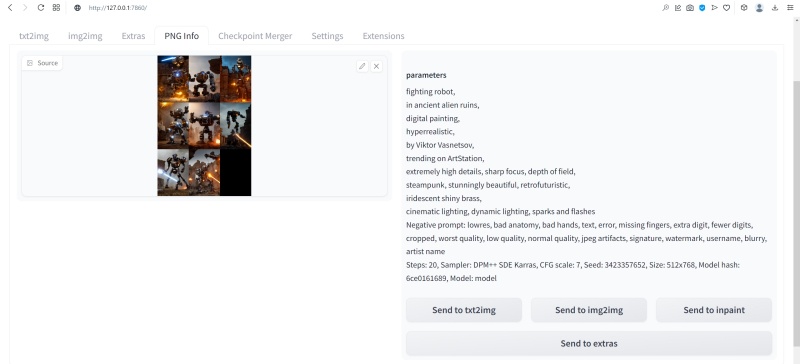
Практическое отступление: после перезагрузки интерфейса пропали все наши подсказки и настройки во вкладке txt2img. Можно, конечно, восстановить их вручную по предыдущим записям — но зачем, если AUTOMATIC1111 помещает все важнейшие данные прямо в генерируемые картинки; в поля текстовых комментариев, предусмотренные стандартами PNG и JPEG?
Обратите внимание на вкладку PNG Info в веб-интерфейсе: при переходе на неё появляется область для загрузки изображений. Поместим туда (просто перетащив мышкой) из окна «Проводника» Windows, в котором открыта папка txt2img-grids, последнюю из сгенерированных картинок в формате PNG — и справа появится вся информация, сохранённая в её метаданных. Теперь достаточно нажать на «Send to txt2img», чтобы все использованные для генерации данной картинки подсказки и параметры, вплоть до Seed, оказались на своих местах. Надо лишь только вернуть Batch size значение 8 — иначе будет сгенерирована не подборка, как всё время до сих пор, а только единичная картинка с исходной затравкой. В подборке же у каждой последующей картинки затравка (seed), напомним, отличается от предыдущей на единицу.

Итак, запускаем генерацию вновь с прежними параметрами (восстановленными через PNG Info), но с clip skip = 2. Ну вот, разительный контраст! Разнообразие явно увеличилось, а где-то даже и динамика появляется.
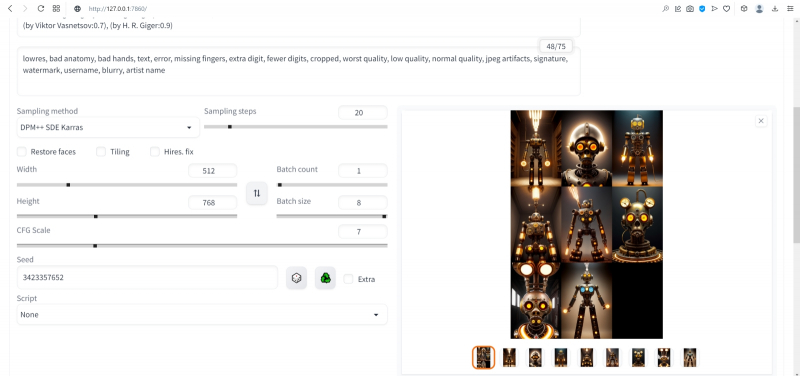
А что если перевести изображение из книжного формата в альбомный? Вертикальная композиция человекоподобной сущности всё-таки подразумевает некую портретность, соседствующую со статичностью, тогда как растянутая по ширине картинка может предоставить больше простора для динамики. Для простой перемены местами размерностей (чтобы вместо 512 × 768 пикселей стало 768 × 512) достаточно нажать на кнопку со стрелочками «вверх» и «вниз» рядом с ползунками Height и Width. Попробуем сгенерировать так.

Очень неплохо! Но простор для улучшения всё ещё есть.

Поиграем снова с порядком расположения подсказок:
<lora:steampunkai10MBLora_10mb:1> steampunkai,
fighting robot,
in ancient alien ruins,
iridescent shiny metal, amber neon tubes, brass pipes, copper gears, chrome chains, ivory dials, ebony valves,
steampunk, stunningly beautiful,
digital painting,
hyperrealistic,
extremely high details, sharp focus, depth of field,
cinematic lighting, dynamic lighting, sparks and flashes,
(by Viktor Vasnetsov:0.7), (by H. R. Giger:0.9)
Выходит вполне достойно.
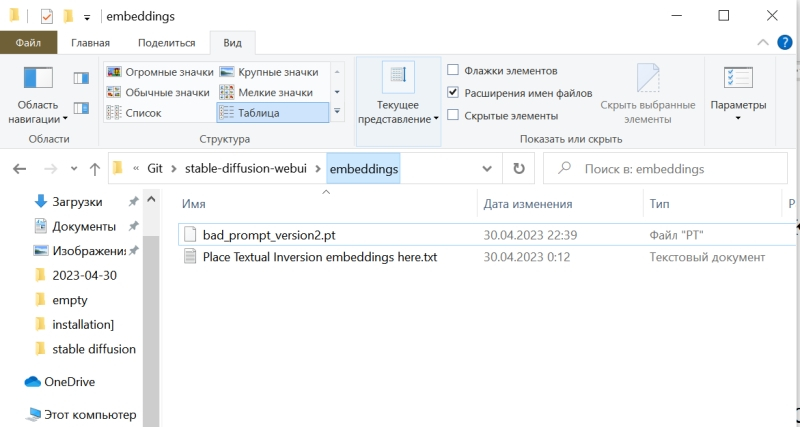
Следующий шаг — оптимизация негативной подсказки. Стандартный набор отрицаний, который мы применяли до сих пор, хорош своей относительной универсальностью, но всё же он не охватывает всего возможного круга недочётов, могущих возникнуть при преобразовании текста в изображение — особенно в ходе рисования роботов. Более универсальное решение даёт так называемая текстовая инверсия (textual inversion), ещё одна, наряду с LoRA, разновидность частной доработки генеративной модели. С уже знакомого сайта Huggingface скачаем ставшим привычным способом текстуальную инверсию Bad prompt, поместим её в файл в папку Git\stable-diffusion-webui\embeddings. Обратите внимание: не в \stable-diffusion-webui\models, где располагаются каталоги для самих моделей и LoRA, а на одном уровне с \models.
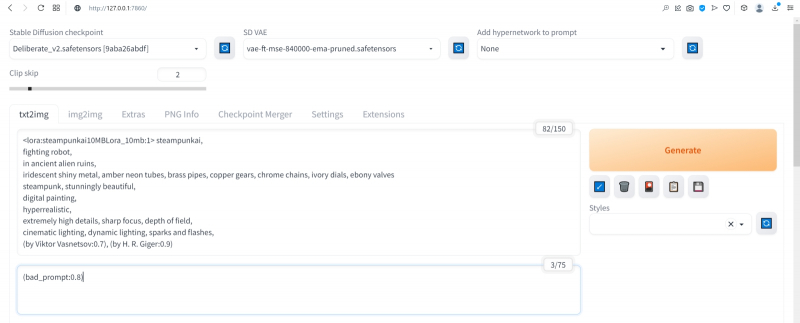
А в поле негативной подсказки вместо всего того, что там было, поместим теперь вызов текстовой инверсии с параметром значимости 0,8:
(bad_prompt:0.8)

И вот это уже совершенно другое дело!
Но тем не менее всё это — лишь начало, самые первые этапы погружения в бездонную глубину мира диффузных моделей для преобразования текста в изображения. Возможностей для дальнейшего совершенствования картинок Stable Diffusion и AUTOMATIC1111 предлагают немало: это и перерисовка отдельных фрагментов полученной картинки, и укрупнение её до других форматов (скажем, из квадратной заготовки можно сделать прямоугольную — так, что вновь сгенерированные элементы будут дополнять уже имевшиеся бесшовно), и почти неограниченное увеличение в размерах, и создание многофигурных композиций по шаблону, и ещё многое, многое другое… И, что самое главное, для освоения всего этого великолепия достаточно лишь простенького игрового ПК, минимальных навыков в установке ПО и — вот это существенный момент — титанического усердия. Но у тех, кто осилил настоящий киберпрактикум до самого конца, оно, вне всякого сомнения, имеется.
Надеемся получить обратную связь от читателей, взявших на себя труд установить и запустить Stable Diffusion на локальном ПК или в Google Colab либо поднаторевших в работе с веб-сайтами для рисования картинок по текстовым подсказкам. В планах у нас дальнейшее углубление в тему — в частности, освоение расширения изображения (outpaint), перерисовки его отдельных фрагментов (inpaint), масштабирования (upscale), выявления текстовых подсказок из готовых картинок, не содержащих метаданных (interrogate), рисования по шаблонам (ControlNet) и ещё многое другое. Интересно было бы знать, с какими затруднениями и ограничениями на тропе ИИИИ (ИИзобразительного ИИскусства) вы успели уже столкнуться. Оставляйте ваши комментарии, попытаемся разобраться вместе!
Если Вы заметили ошибку — выделите ее мышью и нажмите CTRL+ENTER.
Artificial Intelligence is one of the hottest topics in the world of technology. In this article, we are planning to make your PC a bit more artificially intelligent. AI (Artificial Intelligence) is an advanced computer program that takes advantage of insight and data patterns to mimic humans. It is now a common thing that can be seen in almost all aspects of our life. It adds more charm to your device by letting you have several advanced features.
This set of features include Automation, speech and audio recognition, machine learning, etc. One of the most common features is the voice assistant, Cortana, Siri, and google assistant are the most common ones. Another AI feature that we use is Computational Photography, it lets your smartphone split out some gorgeous-looking images, that sometimes look similar to a DSLR but without those huge sensors.
AI Software helps you to build a smart application from scratch to simplify your work. Most professional AI software are paid, however, in this article, we present you with some of the best free AI Software for Windows 10
We have jotted down some AI software for Windows 11/10. They are:
- Braina Lite
- Apache Prediction Lite
- Open NN
- Cortana
- TensorFlow
Let us talk about them in detail.
1] Braina Lite
For Windows 10, Braina lite is a must to check out. Its intuitive virtual assistance is the best out there to attain work faster.
Braina is software that has the best voice recognition, human language interface, and more than 100 languages for you to convert your speech into text. You wanna communicate with your Windows, then Braina Lite is the one because of its advanced voice commands features.
If you want to open a file, folder, or anything from your PC contact Braina. The best part about Braina is its voice recognition, so, if you are a person of fewer words and do not want to repeat umpteenth times, then go for Braina. Braina has two versions but the lite version is what we recommend as it is free and can be a good starting point for you to enter the AI world. You can download Braina lite from here.
Read: AI-based Meme Generator tools
2] Apache Prediction Lite
Apache Prediction Lite is a futuristic AI software that is not just an AI software but also an open-source Machine Learning server.
Due to it being an Open Server, it is more secure, and more stable, on top of that, a developer can create advanced engines for machine learning tasks.
It is a high-tech AI software that can let you modify, implement, and download the Apache PredictionIO code into your Windows machine, therefore, it is a great deal for developers. You can download the free version of Apache Prediction from here.
3] OpenNN
A free open-source AI software, OpenNN solely works on C++ programming. It has a great machine learning algorithm and a fast processing speed. It helps you with classification, regression, association, forecasting, etc.
It is brilliant AI software and it can also work as a free neural network library, so, if you are looking for these features, go give it a try. It has one thing that can force you into using that is its high performance.
It is considered to perform well in offering technology evaluating, proof of concept, implementing, and designing. It has a virtual assistant that consists of a digital assistant, along with speech recognition and several languages for you to ensure flexibility. You can download OpenNN from here.
Read: Guide to OpenAI and its Products and Services
4] Cortana
Cortana is an in-built Windows AI software that can also be accessed on Android, Xbox OS, and iOS. It is a virtual assistant that will set up any reminder and appointment or place an order on your command.
It has a wide selection of languages. You can use any language such as English, German, Japanese, Spanish, Portuguese, Hindi, French, Italian, Urdu, and Chinese, etc.
Cortana uses Bing as its search engine and has many featured skills just for you. It has voice input and voice recognition to save your time. It is a cost-free AI software, however, it has its own restriction as you can only access Fitbit scenarios and Open Table in the US.
5] TensorFlow
TensorFlow is an open-source AI software. It is a great tool for learning and developing Machine Learning models. TensorFlow allows easy deployment of computation across a wide variety of platforms.
If you are a developer then check out TensorFlow as it has a Predictive Modeling application and can be helpful in understanding perception, prediction, creation, and classification.
When it comes to voice recognition, text-based applications, voice detection, image recognition, and time-series data then it can be a one-stop shop for you.
If you have a large enterprise then TensorFlow’s time series algorithm is the ideal one for you and as it is used in many products and companies such as Dropbox, eBay, Uber, Twitter, and Intel for gaining and other AI stuff. You can download TensorFlow from here.
That’s it.
Is there an AI in Windows 11?
Windows 11 comes with the Cortana app (virtual assistant based on AI) that you can use. Apart from that, Microsoft has integrated Bing Chat support and provides an option to open it from Windows 11 Search box in Microsoft Edge. You can also open Bing Chat directly in the Edge browser. The Bing Chat is AI-powered and based on ChatGPT 4 model (known as Prometheus). You can select a conversation style (Balanced, Precise, or Creative) to begin the conversation and get answers.
Which AI app is free?
If you are looking for a free virtual assistant Android app with artificial intelligence support, then Google Assistant is a good app to use. It keeps your information secure, private, and safe and supports dozens of languages. Apart from this, Amazon Alexa, Replika: My AI Friend (to create a personal AI companion and talk about anything), SoundHound Chat AI App (with ChatGPT), etc., are some interesting apps that you can give a try.
Read Next: How to set up Google Assistant on PC.
Время на прочтение
2 мин
Количество просмотров 2K
Microsoft начала работать над интеграцией ИИ-компонентов в Windows 11 и 10. В обновлении Microsoft 365 внедрили компонент AI Host, который работает с Word и другими приложениями Office в диспетчере задач.
Этот хост находится в папке установки Microsoft Office на системном диске: Program Files > Microsoft > Office (root\vfs\ProgramFilesCommonX64\Microsoft Shared\OFFICE16\). Там появился новый исполняемый файл под названием «ai.exe». В обновлении Microsoft 365 также появился ИИ-компонент под названием «AIMgr.exe» или диспетчер искусственного интеллекта для операционной системы Windows и платформы x64.
Word, Outlook и PowerPoint теперь взаимодействуют с отдельной программой ai.exe для выполнения большинства локальных функций искусственного интеллекта. Двоичные файлы, связанные с локальным ИИ в настольных приложениях Microsoft Office в Windows, включают aitrxdll, ai.exe, ai.dll, mlg.dll и aimgr.exe.
Библиотека aitrxdll загружается классическими приложениями Office для передачи входных данных и получения выходных данных от ai.exe, отвечающего за размещение ai.dll. Последний получает входные данные от aitrxdll и обрабатывает их через ai.dll для создания выходных данных, которые затем передаются обратно в aitrxdll в настольном приложении Office. mlg.dll — это библиотека обработки естественного языка, которая содержит код, созданный Microsoft Machine Learning Group (MLG). Aimgr.exe — это исполняемый файл менеджера, используемый для управления различными экземплярами ai.exe в классических приложениях Office.
Вероятно, эти изменения связаны с усилением интеграции Microsoft 365 Copilot. Сама компания публично не признала и не задокументировала это изменение, что вызвало обеспокоенность как у защитников конфиденциальности, так и у пользователей.
В марте Microsoft представила обновление для своего портфеля бизнес-приложений. Они касаются как Power Platform, так и Dynamics 365. В оба пакета теперь включат Copilot.
Microsoft 365 Copilot использует ChatGPT-4 от OpenAI. Ранняя версия Copilot для Word и других приложений может справляться с задачами форматирования, переписывания, предложения улучшений и создания нового текста.
В будущем Copilot сможет создавать сводки и предлагать планы действий, синхронизировать работу в пакете Office и создавать слайды PowerPoint, используя сводки из Excel или Word. В Microsoft пообещали, что интеграция начнется в ближайшие месяцы.
Также Microsoft представила сервис на базе GPT-4 для киберзащиты IT-инфраструктуры корпоративных клиентов под названием Security Copilot.
Для работы проектов iXBT.com нужны файлы cookie и сервисы аналитики.
Продолжая посещать сайты проектов вы соглашаетесь с нашей
Политикой в отношении файлов cookie
Человечество не перестаёт удивлять, и то, что когда-то считалось прерогативной только научной фантастики, в XXI век оказывается вполне осуществимо. В этой небольшой инструкции мы поэтапно выполним установку нейронной сети на личный ПК под управлением Windows для генерации различных изображений по текстовому запросу.

Минимальный системные требования:
ОС: Windows 10/11 64 Бит
RAM: 8+ Гб
CPU: 2/4+ ядра 3.0+ ГГц
GPU: Nvidia с поддержкой CUDA.
Автор не несёт никакой ответственности за то, кого и что вы будете генерировать. Инструкция предоставлена лишь в ознакомительных целях.
Первое, что необходимо сделать для установки нашей нейронной сети, это, собственно, скачать её каркас, а также необходимые зависимости.
1. Скачиваем и устанавливаем 64-bit Git for Windows Setup (Программа для управления версиями зависимостей).
2. Скачиваем саму нейронную сеть.
3. Создаём в корне любого носителя папку с названием без кириллицы или специальных символов. В моём случае это просто 2. Распаковываем любым архиватором папку с файлами нейронной сети в нашу 2.
4. Теперь нам необходимо скачать и установить сам интерпретатор языка программирования Python. Скачиваем с официального сайта Python версии 3.10.6 (Это важно) и выполняем расширенную установку, предварительно поставив галочку PATH.
5. Скачиваем qBittorrent и заранее обученными силами комьюнити мозги нашей нейронной сети. Вставляем ссылку в браузере или в интерфейсе qBittorrent.
magnet:?xt=urn:btih:5bde442da86265b670a3e5ea3163afad2c6f8ecc
6. Выбираем желаемые мозги нашей нейронной сети. Я остановился на выборе animefull-final-pruned и animevae.pt.
7. Переименовываем через правый клик файл animevae.pt в nai.vae.p, а также config.yaml в nai.yaml и model.ckpt в nai.ckpt. Переносим переименованные файлы в:
ваш диск:\2\stable-diffusion-webui-master\models\Stable-diffusion
8. Выполняем установку CUDA. Далее в папке ваш диск:\2\stable-diffusion-webui-master, запускаем файл webui-user.bat и дожидаемся загрузки нейронной сети. Переходим по адресу: 127.0.0.1:7860.
9. Если всё было сделано правильно, то вы окажитесь в панели управления нейронной сетью.
10. Вводим наш запрос c желаемыми параметрами и радуемся результату. Я считаю на CPU, так как видеокарта компании AMD. Но даже в таком случае результат впечатляет.

Если прикупить видеокарту Nvidia и увеличить число проходов и деталей, то станет ещё лучше.
Дополнительные настройки:
set COMMANDLINE_ARGS= --skip-torch-cuda-test --precision full --no-half --lowvram
Убрать проверку CUDA --skip-torch-cuda-test
Игнорирование ошибок, обработка ресурсами CPU --precision full --no-half
Не использовать больше 2 Гб Vram --lowvram
Добавлять в файл webui-user.bat.
Различные мозги для нейронной сети вы всегда можете найти здесь. Просто скачиваем желаемые файлы формата safetensors и переносим их в:
ваш диск:\2\stable-diffusion-webui-master\models\Stable-diffusion
Для использования выбираем новый профиль в левом углу панели управления нейронной сетью, предварительно не забыв в настройках Stable Diffusion изменить профиль SD VAE на новый.
Попробуйте автоматический установщик. Распакуйте файлы любым архиватором и дважды щелкните по файлу run.bat. Подождите примерно минут 20-30 пока нейронная сеть не загрузится. Перейдите по адресу: 127.0.0.1:7860 и наслаждайтесь процессом. Учитывайте, что данный автоматический метод только для Windows 10 и видеокарт NVIDIA с поддержкой CUDA, а также более требователен к ресурсам оперативной памяти (возможны зависания).
Всего за 10 не сложных шагов мы стали гордыми обладателями целой армии личных художников, которые будут рады воплотить на холсте любой наш запрос. Комментируйте, делитесь своими творениями и самое главное — никогда не предавайте себя!
ПС. Гайд устарел, воспользуйтесь новым способом.
Сейчас на главной
Новости
Публикации

Компактный аккумуляторный фонарик
нужен не каждый день, а в нужный момент обычно его нет под рукой. Область
применения данного осветительного прибора обширна, но цель одна — добавить…

Google представила совершенно новый дизайн с Pixel 6 и, по всей видимости, он стал успешным. Функции, такие как панель камеры и чип Tensor, стали узнаваемыми чертами серии Pixel, и у компании было…

Рис —
распространенная зерновая культура, пользующаяся особым уважением в азиатских
странах. Даже люди, удаленные от сельскохозяйственной темы, знают, что для его
выращивания…

Аккумуляторный лобзик дает определенную свободу в работе там, где сетевой лобзик проигрывает в мобильности. Фактически, электролобзик — это один из самых востребованных инструментов в…

Skyloong GK61 Pro — это механическая клавиатура, которая предлагает отличное соотношение цены и качества для пользователей, ищущих надежную и функциональную клавиатуру. Двойная клавиша…

На самом деле многие привычные вещи, которые нас окружают, со временем «теряют авторство», хотя некогда были придуманы и продуманы весьма уважаемыми людьми: литераторами, учеными, инженерами,…